![]() IPTV Middleware
IPTV Middleware
ВОДИЧ ЗА КОРИСНИК ЗА ДАЛЕЧИНСКИ УПРАВУВАЊЕ И ДВР www.swiftel.net
www.swiftel.net
Вовед
Подгответе се да го ослободите вашиот телевизор. Ќе ви се допадне новата контрола што ја имате врз тоа како и кога гледате телевизија откако ќе се ослободите од вообичаените ограничувања на обичната телевизија.
Оваа извонредна телевизиска услуга има нова моќна слобода што дава DVR да ги снима вашите омилени програми и да ги гледа според вашиот распоред. Користејќи ги копчињата на далечинскиот управувач, можете брзо да напредувате низ деловите што не сакате да ги гледате и да премотувате назад за да ги гледате работите што сакате повторно да ги видите.
Имате дури и слобода да контролирате ТВ во живо. Секој пат кога ќе го вклучите каналот, DVR-от започнува да прави привремено снимање на програмата што ја гледате. Ова ви дава можност да ја паузирате тековната програма ако телефонот ѕвони и слобода да ја премотате назад или веднаш да ја репродуцирате сцената што само треба повторно да ја видите. Вашиот DVR ќе снима до еден час ТВ во живо.
Важно е да се разбере дека снимањето на ТВ во живо не е трајно. За разлика од снимањето програма на вашиот DVR за да се гледа подоцна, DVR снима ТВ во живо во привремено складирање или пиво. За ТВ снимки во живо, оваа привремена снимка (пиво) ќе се избрише ако се случи нешто од следново:
- DVR е исклучен.
- Го гледате истиот канал подолго од периодот на купувачот за привремено снимање. Најновиот час од програмата се чува во привременото снимање
- Се префрлаш на друга програма. Кога менувате канали, вашиот DVR почнува да ја складира новата програма.
Ја отстранува претходната програма што ја гледавте од привременото складирање.
Ова упатство за корисникот ќе ве води низ многуте карактеристики на оваа извонредна ТВ услуга.
Но, како и секогаш, ако имате прашања или проблеми, само јавете ни се на 605-692-6211.
КОНТРОЛИРАЈТЕ ГО ДАЛЕЧИНИОТ
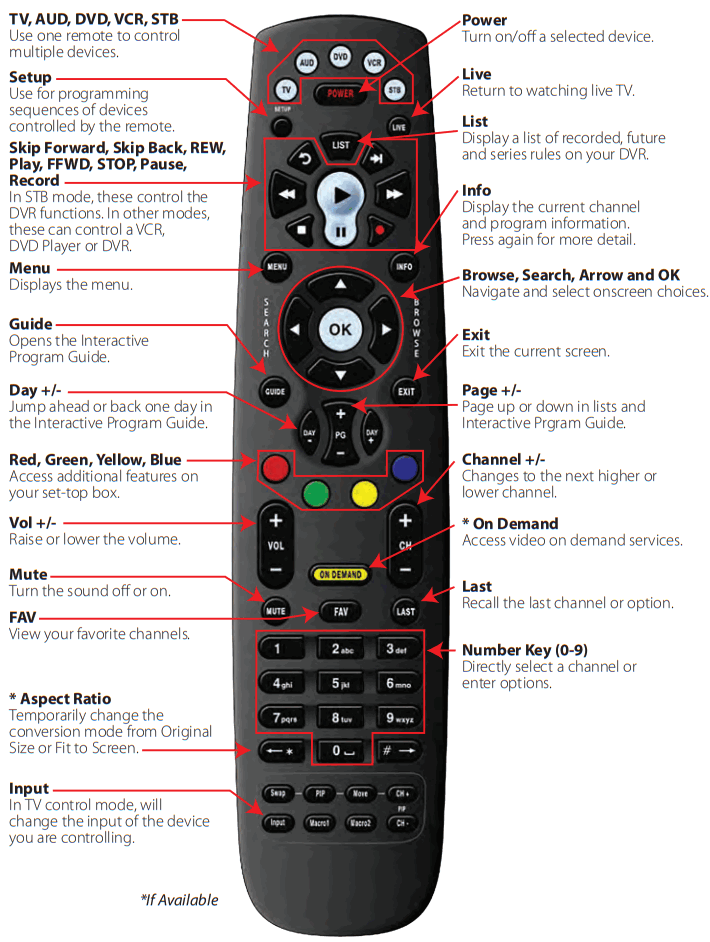
КОНТРОЛИ ЗА РЕПЛЕДУВАЊЕ
| LIST Изберете за да видите листа на снимени програми. Притиснете го копчето LIST по втор пат за да видите што е планирано да се снима. Притиснете LIST трет пат за да пристапите до вашите правила за серии. |
|
| LIVE Изберете за да се вратите на тековниот дел од преносот во живо. | |
| СКОКНЕТЕ НАПРЕД 30 секунди додека гледате снимање или ТВ во живо | |
| СКОКНЕТЕ НАЗАД десет секунди додека гледате снимка или додека гледате телевизија во живо. | |
| PLAY Започнете или продолжете со гледање снимка. Исто така, прикажете/отстранете ја лентата за статус. |
|
| БРЗО НАПРЕД низ делови од снимка. Притиснете повеќе пати за да одите напред побрзо. |
|
| СНИМАТЕ програма | |
| ПАУЗИРАЈТЕ ја програмата што моментално ја гледате. Додека е паузирано, копчето Fast-Forward ќе ја репродуцира програмата рамка по рамка во бавно движење. |
|
| СТОП за гледање снимка или прекинете го снимањето што е во тек. | |
| ВНАТРЕТЕ низ делови од снимка. Притиснете повеќе пати за побрзо премотување назад. |
|
| ВОДИЧ Пристапете до програмскиот водич. Притиснете втор пат за наизменично view. |
|
| СРЕЛКИ/ПРЕБАРУВАЊЕ/ПРЕБАРУВАЊЕ/ОК Притиснете за да се движите низ водичите, да ги прелистувате опциите на менито или да направите селекции. |
Што има на ТВ?
Кога првпат ќе го вклучите телевизорот, постојат три лесни начини на кои можете да видите што се прикажува моментално. Можете да го користите копчето OK, копчето INFO или копчето Browse (стрелка надесно).
Користење на копчето ОК (Сега се репродуцира)
- Притиснете го копчето ОК на далечинскиот управувач.
- Кога ќе го притиснете копчето ОК, ќе видите која програма се репродуцира моментално.
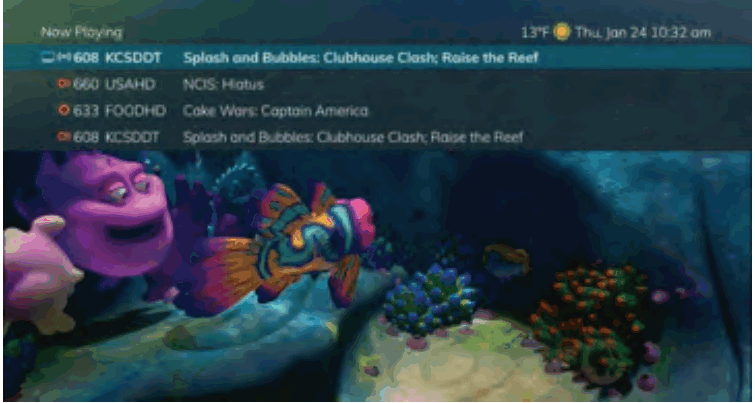
Во овој ексampле, ТВ симболот покажува дека сте viewSplash и Bubbles од каналот 608. Симболот на антената до каналот 608 покажува дека е на телевизија во живо. Канал 660 моментално снима како дел од сериско снимање означено со црвениот круг со линии до него. Каналот 633 моментално снима како што е означено со црвениот круг. Канал 608 исто така снима како дел од сериското снимање означено со црвениот круг со линии до него.
Ако апликацијата за временска прогноза е достапна, прозорецот Now Playing ќе ја даде и моменталната температура
Користење на копчето INFO
- Ако гледате програма во живо и го притиснете копчето INFO на далечинскиот управувач, ќе го видите бројот на каналот, името на каналот, тековниот датум и време, името на програмата, времето на емитување на програмата, лентата за напредок што покажува колку далеку по програмата е, и програмата што се емитува следно на дното на екранот.
- Ако повторно го притиснете копчето INFO, ќе се појави прозорец и ќе ги прикаже бројот на каналот, името на каналот, името на програмата, насловот на епизодата, рејтингот на програмата, времето на емитување на програмата, лентата за напредок што покажува колку е далеку програмата, описот на програмата, и датумот на првото емитување.
- Ако сте viewпри програма во живо, можете да ги притиснете копчињата со стрелки десно/лево до view што се прикажува подоцна на тековниот канал или притиснете ги копчињата со стрелки нагоре/надолу до view што се прикажува на друг канал.
- Притиснете ги копчињата Ден + и Ден – за да видите што има на овој канал 24 часа од сега.
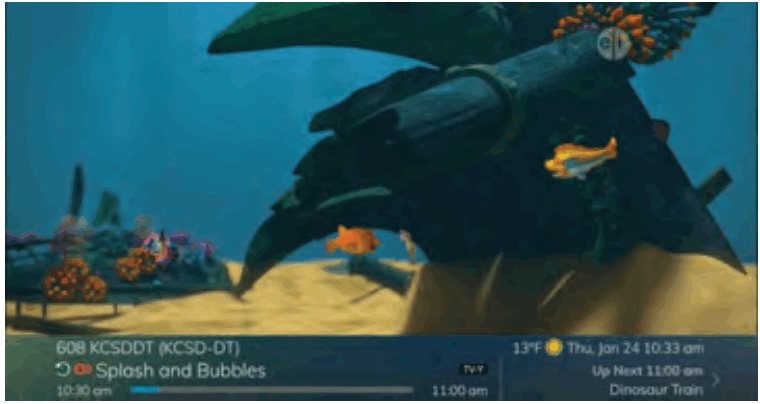
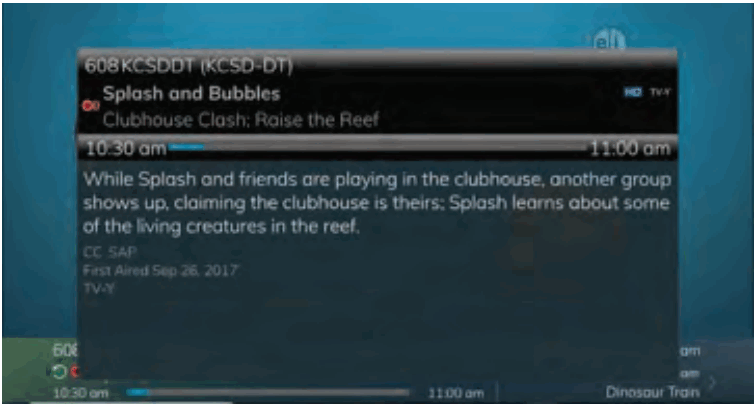
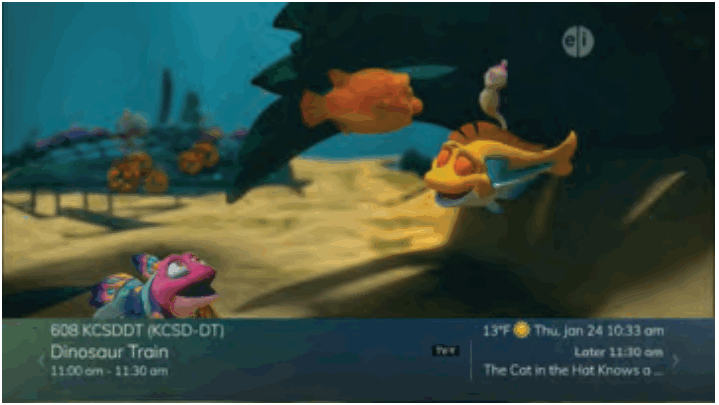
Користење на копчето за пребарување
- Притиснете го копчето Browse (стрелка надесно) на далечинскиот управувач. На дното на екранот го гледате бројот на каналот, името на каналот, тековниот датум и време, името на програмата, датумот и времето на емитување на програмата, лентата за напредок што покажува колку е далеку програмата и програмата што се емитува следно.
- Притиснете ги копчињата со стрелки десно/лево до view што се прикажува подоцна на тековниот канал. Или, притиснете ги копчињата со стрелки нагоре/надолу до view што се прикажува на друг канал.
- Притиснете ги копчињата Ден + и Ден – за да видите што има на овој канал 24 часа од сега.
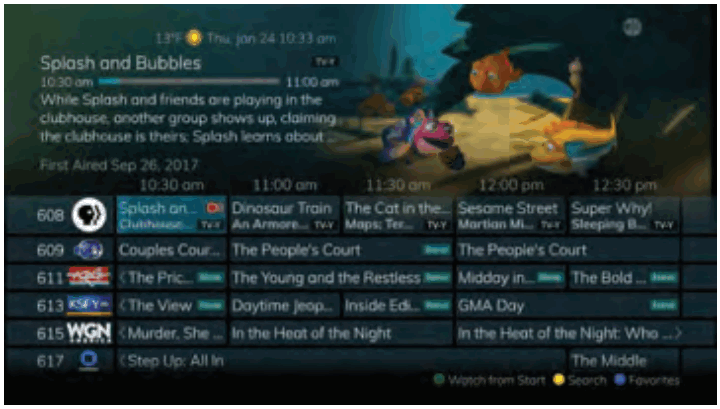
Користење на Водичот за канали
Водичот за канали е вашата алатка на екранот за да видите што е на телевизија. Ви овозможува да сурфате на канали додека сеуште гледате програма.
- Притиснете го копчето GUIDE на далечинскиот управувач. Информациите за програмата на која сте дотерани се прикажуваат на горниот дел од екранот заедно со индикаторите што го покажуваат следново:
Име на програмата
Оценка на програмата
Дали програмата е нова епизода
Време на емитување на програмата
Лента за напредок што покажува колку е далеку по програмата
Опис на програмата
Кога за прв пат се емитуваше програмата
Колкав е ТВ рејтингот на програмата
Другите канали и нивните програми ќе се прикажат на дното на екранот. Емисиите што започнале пред тековниот временски отвор се означени со стрелка пред името на програмата. Емисиите што продолжуваат покрај последниот временски отвор што се прикажува на водичот се означени со стрелка по името на програмата.
Програмите закажани за снимање ќе бидат означени со црвен круг. - За да се движите низ водичот еден по еден канал, користете ги копчињата со стрелки нагоре/надолу на далечинскиот управувач.
Додека го правите ова, описот на означената програма ќе се прикаже на горниот дел од екранот. Или, притиснете ги копчињата Канал + и Канал – за побрзо да се движите низ каналите. - За да се движите низ водичот една по една страница, притиснете ги копчињата Page + и Page – на далечинскиот управувач.
- За да се движите низ водичот еден по екран, користете ги копчињата Брзо напред и назад.
- За да се движите низ водичот цели 24 часа, притиснете ги копчињата Ден + и Ден – на далечинскиот управувач. Не можете да го користите копчето Ден – за да се вратите на веќе емитуваните програми; сепак, можете да го користите за да ја вратите страницата ако сте напредувале во водичот.
- За да ги видите програмите што сте ги пропуштиле, притиснете го копчето Skip Back за да се вратите една страница назад во водичот. Ако пропуштивте програма, можете да барате други програми со исто име и да закажете DVR да ја снима програмата. Видете го копчето „Прескокни назад“ прampле.
- За да пребарувате низ водичот користејќи список со омилени, притиснете го Синото копче или копчето FAV. Името на списокот ќе се појави на дното на екранот. Продолжете да го притискате Синото копче за да се движите низ различните списоци со омилени. Видете Листа на омилени прampле.
- Настаните означени со зелениот симбол „НОВО“ означуваат нова епизода од програмата. Види Нова епизода ексampле.
- За да излезете од водичот, или повторно притиснете го копчето GUIDE или притиснете го копчето EXIT на далечинскиот управувач.
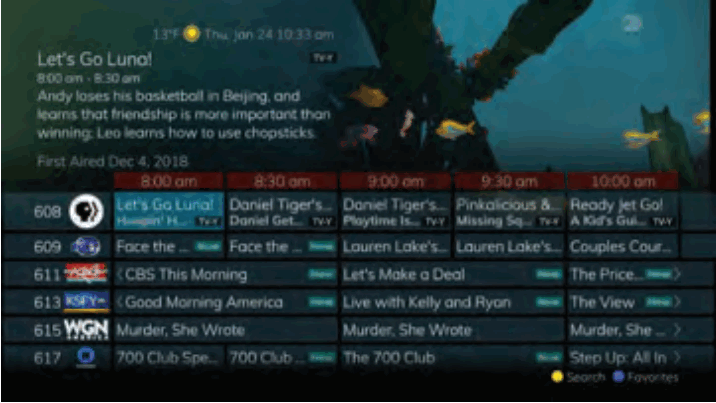 |
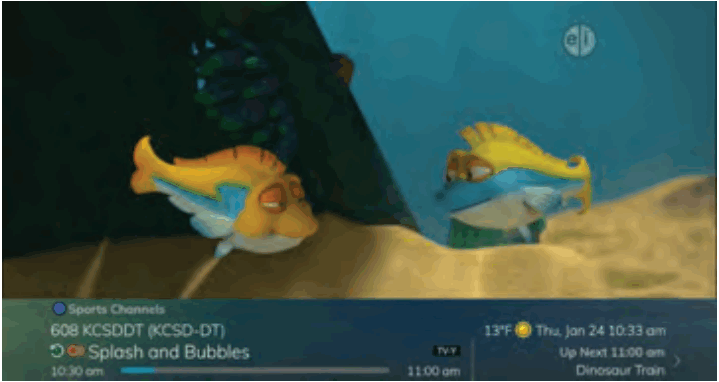 |
| Копче за прескокнување наназад прample | Листа на омилени прample |
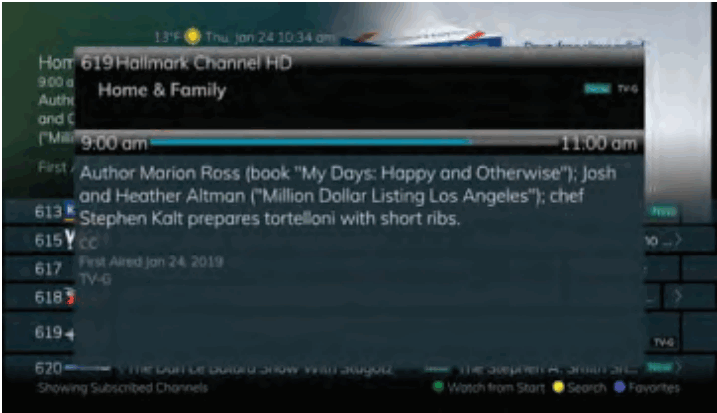 |
|
| НОВА епизода ексample | |
Управување со пропусниот опсег
Функцијата Управување со пропусниот опсег му овозможува на корисникот да го приспособи користењето на ресурсите на сет топ кутија. До користењето може да се пристапи само кога е надминато дозволеното пропусност.
- Штом корисникот ќе се обиде да го надмине дозволениот пропусен опсег, ќе се појави прозорец со надминување на ресурсите на системот.
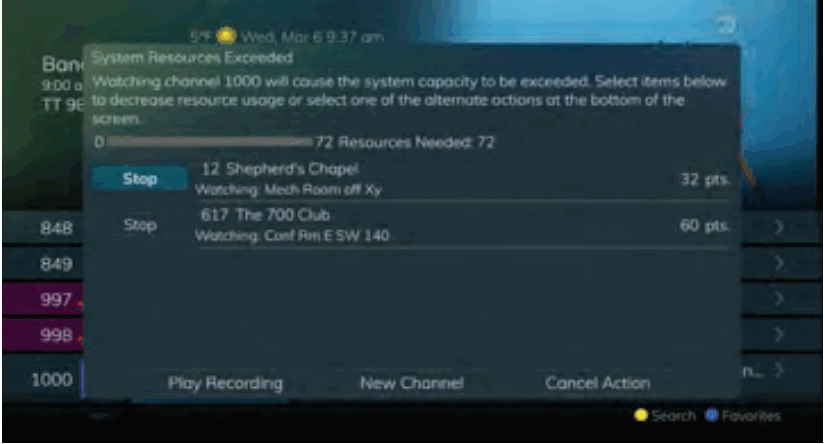
- Изберете снимање или тековна програма што се гледа и која сакате да ја прекинете.
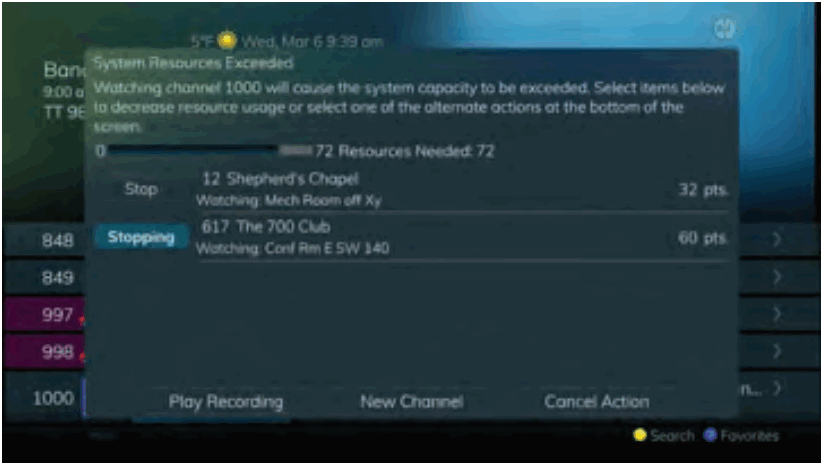
- Штом ќе се прекине снимањето или тековната програма, статусот на програмата ќе покаже дека запира и потоа ќе биде отстранет од поставата на прозорецот „Системски ресурси надминати“. Ако избраната програма ја гледа друг корисник и тој одбие да ја прекине програмата, веднаш до избраната програма ќе се појави статус на одбиен.
Барај
Можностите за пребарување ви овозможуваат или да пребарувате целосен наслов на програма или збор или два во насловот. Можете да ја користите одликата за пребарување во водичот за и сите примери на програма по наслов, или можете да ја користите одликата Барај за да внесете делумно име и да ги пребарувате сите примероци на зборот за да ја лоцирате саканата програма. Ова функционира добро ако не можете да се сетите на целото име на програма или филм. Сите функции за пребарување ќе ви дадат резултати од пребарувањето од библиотеката на барање, ТВ проекции и снимки.
Направете пребарување на наслови во Водичот
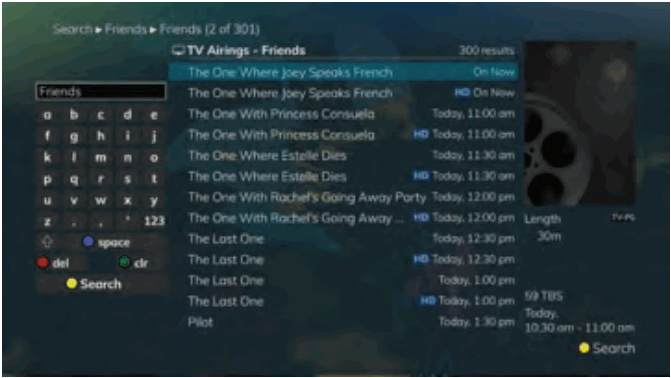
- Додека viewво Водичот, изберете ја саканата програма користејќи ги копчињата со стрелки и притиснете го Жолтото копче на далечинскиот управувач.
- Ова ќе изврши целосно пребарување на наслови за да се вратат сите емисии со ист наслов од ТВ емитувањата, тековните снимки и библиотеката на барање. Видете Пребарување прampЛе, пребарувањето ги најде сите емисии со наслов „Пријатели“.
- Ако има програма во резултатите од пребарувањето на TV Airings што сакате да ја снимите, можете да закажете снимање од списокот со резултати од пребарувањето. Користете ги копчињата со стрелки нагоре/надолу за да ја означите програмата и притиснете Сними или ОК на далечинскиот управувач. Следете ги чекорите за да закажете снимање
Изведете делумно пребарување на текст
Користење на копчето за пребарување на далечинскиот управувач
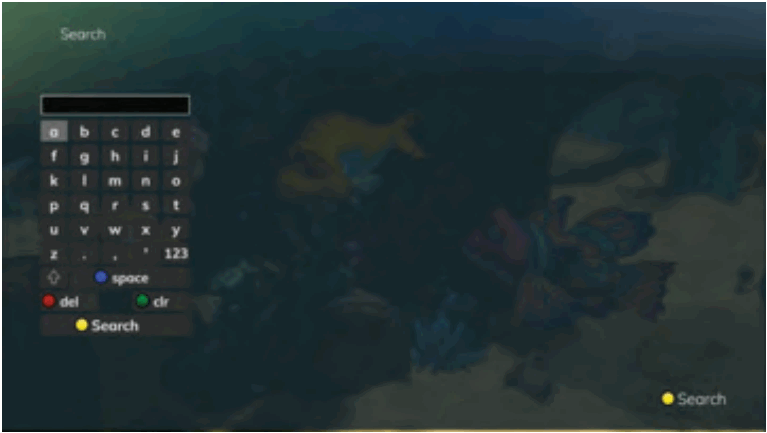
- Додека viewво која било програма (а не во Водичот или други менија), притиснете го копчето Барај (стрелка на левата страна) на далечинскиот управувач. Ова ќе прикаже прозорец за пребарување каде што можете да ги внесете првите неколку букви или еден или два збора во насловот на програмата.
Видете Делумно пребарување на текст прample - Користете ги копчињата со стрелки на далечинскиот управувач за да ги означите буквите и притиснете го копчето ОК за да изберете буква. Кога ќе го внесете целиот текст, со стрелка надолу до Испрати и притиснете го копчето ОК или само притиснете го Жолтото копче за да започне пребарувањето.
- Видете Делумно пребарување на текст прampВо 2, корисникот ги барал сите тековни снимки, ТВ емитувања и библиотечни програми по барање со зборот „dog“ во насловот.
- Ако има програма во резултатите од ТВ-производите што би сакале да ја снимите, можете да закажете снимање од списокот со резултати од пребарувањето. Едноставно користете ги копчињата со стрелки за да ја означите програмата и потоа притиснете ОК или Сними на далечинскиот управувач. Следете ги чекорите за да закажете снимање.
- Можете исто така да продолжите да барате повеќе програми со исто име. За прampле, со избирање на „Куче ловец на награди“ и притискање на Жолтото копче ќе се пребаруваат сите закажани емитувања на програмата.
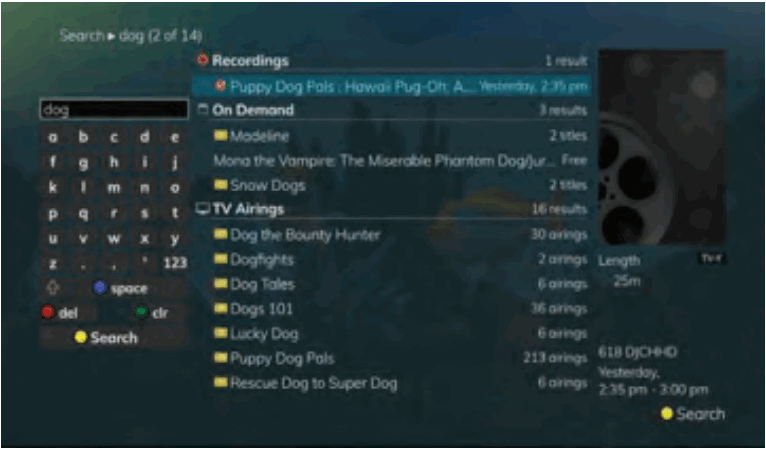
Историја на пребарување
Функцијата Историја на пребарување ќе ви овозможи да ги зачувате вашите пребарувања за да можат повторно да се користат подоцна. Може да се задржат до 18 пребарувања во Историјата на пребарување во секое време. Најстарите пребарувања автоматски ќе се отстранат кога ќе се изврши ново пребарување. Често користените пребарувања може да се зачуваат за да се спречи отстранувањето и може да се подредат за да се задржат на врвот на листата на Историја.
- Изберете го копчето MENU. Изберете ТВ | Пребарување | Историја.
- За да избришете неодамнешно пребарување, изберете го црвеното копче на далечинскиот управувач. Избраното пребарување ќе се отстрани.
- За да зачувате неодамнешно пребарување, изберете го зеленото копче на далечинскиот управувач. Пребарувањето сега ќе има икона со жолта ѕвезда до него, со што ќе се потврди дека сега е зачувано пребарување.
- За да користите претходно пребарување, изберете го пребарувањето и притиснете го Жолтото копче на далечинскиот управувач.
- За да ги сортирате последните пребарувања, изберете го Синото копче на далечинскиот управувач. Пребарувањата ќе бидат подредени по зачувани пребарувања по азбучен ред, а потоа незачувани пребарувања по азбучен ред.
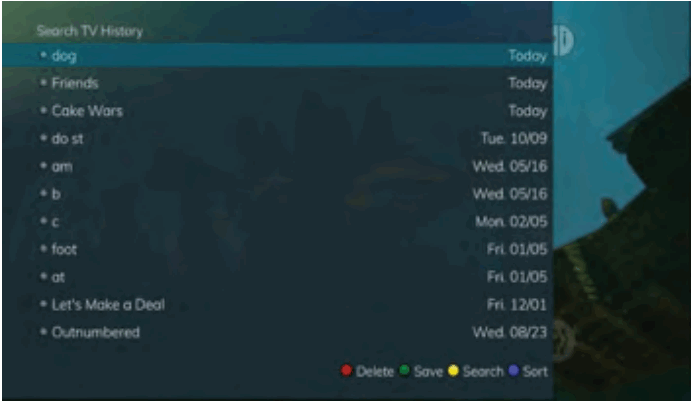
Снимајте програми
Вашата услуга за DVR ви дава слобода да ја снимате програмата што ја гледате додека ја гледате. Исто така, ви овозможува да снимате програма додека гледате друга, или да снимате програма што ја гледате во програмскиот водич. Можете исто така да закажете снимање на серија за секогаш да ги снимате сите епизоди од вашите омилени програми.
Забелешка: ако програмата што ја снимате е или заклучена со родителски поставки за рејтинг или на канал што е заклучен, DVR ќе ја сними програмата, но од вас ќе се бара да внесете PIN на view тоа.
Снимете го она што го гледате во моментов
Ако гледате програма и одлучите дека сакате да го снимите остатокот од програмата, можете лесно да го започнете снимањето.
- Додека гледате програма, притиснете го копчето Снимај на далечинскиот управувач.
- Изберете дали ова е еднократно или сериско снимање или изберете Откажи за да не поставите снимање.
- Приспособете ги вашите избори за снимање за времето за почеток и прекин и во која папка да се зачува снимката.
- Од овој екран може да се избере и функцијата Потсетник. Изберете ја функцијата Потсетник ако сакате телевизорот да ве потсети на следново:
• Програмата ќе се емитува
• Ќе се емитува нова епизода од програмата
• Секој пат кога ќе се емитува програма
• Може да го поставите потсетникот за 1, 2, 3, 4, 5, 10 или 15 минути пред почетокот на програмата.
• Можете исто така да изберете телевизорот автоматски да се прилагоди на каналот кога ќе започне снимањето. Повеќе информации за поставување потсетници може да најдете подоцна во ова упатство. - Црвениот круг ќе го брифира приказот во горниот десен агол на екранот, што покажува дека ја снимате програмата.
- Ако одлучите да го прекинете снимањето на програмата пред да заврши, повторно притиснете го копчето Снимање. Изберете од следниве опции за тоа како да го зачувате делумното снимање:
• Продолжи со снимање – Не престанува да ја снима програмата
• Stop Recording and Keep – го зачувува снимањето за во иднина viewинг
• Стоп за снимање, чувај и заштити – ја зачувува снимката и ја штити од автоматско бришење
• Stop Recording and Delete – Ја брише снимката од меморијата
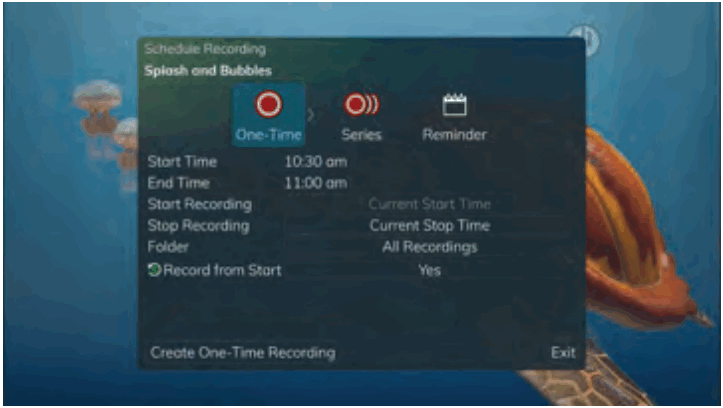 |
 |
| Мени за снимање | Црвен круг што покажува почеток на снимање |
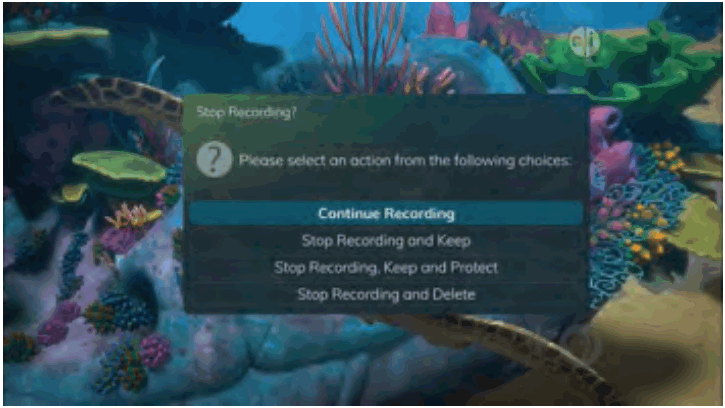 |
|
| Мени за прекин на снимањето | |
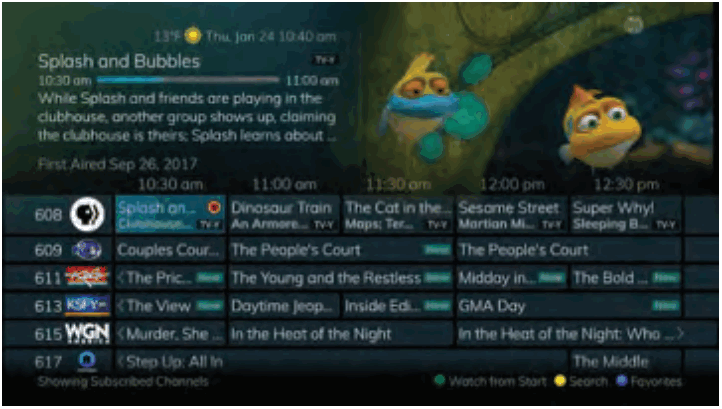
Направете еднократна снимка од Водичот
Без разлика дали избирате програма од Водичот или ако сте моментално viewкога ќе одлучите да ја снимате програмата, процесот за креирање еднократна снимка е ист.
- Од Водичот, означете ја програмата што сакате да ја снимите и притиснете го копчето за снимање на далечинскиот управувач. Ќе се прикажат опциите за снимање.
- Изберете да креирате еднократна снимка.
- Користете ги копчињата со стрелки за да го приспособите времето на започнување и запирање, папката во која ќе ја зачувате снимката и за автоматско прилагодување.
- Стрелка надолу до „Креирај еднократно снимање“ и кликнете на копчето ОК на далечинскиот управувач.
- Во водичот ќе се прикаже црвен круг што покажува дека програмата ќе снима.
- Ќе можете и снимката во списокот Future Recordings.
- Ако се премислите и одлучите да не ја снимате програмата, со означена програма на водичот, притиснете го копчето Стоп на далечинскиот управувач. Црвениот круг ќе се отстрани, што покажува дека програмата нема да снима.

Снимете серија од Водичот
Без разлика дали избирате програма од Водичот или ако сте моментално viewсо програмата кога ќе одлучите да ја снимите, процесот за креирање на сериско снимање е ист:
- Ако најдовте програма што сакате да ја снимите во Водичот, означете ја и притиснете го копчето за снимање на далечинскиот управувач. Ќе се прикажат опциите за снимање.
- Свртете нагоре за да изберете Серија и притиснете ОК на далечинскиот управувач.
- Ќе се прикажат сериските опции за снимање.
• Изберете колку епизоди ќе зачувате најмногу во одредено време. Опциите се 1 – 10 или Сите епизоди. Користете ги копчињата со стрелки лево/десно за да го направите вашиот избор.
• Изберете го типот на емисија што сакате да го снимите. Може да изберете да ги снимате Сите епизоди од програма или само Нови епизоди.
• Изберете кога да започнете со снимање. Може да започнете „навреме“ кога е планирано да започне програмата или можете да ги користите копчињата со стрелки лево/десно за да изберете 1, 2, 3, 4, 5,10, 15 или 30 минути порано.
• Изберете кога да престанете да снимате. Може да запрете „навреме“ кога е планирано да заврши програмата или можете да ги користите копчињата со стрелки лево/десно за да изберете 1, 2, 3, 4, 5, 10, 15, 30 или 60 минути доцнење.
• Изберете ја папката каде што сакате да ја зачувате снимката. Стандардно, папката ќе се вика „Сите снимки“, но можете да изберете друга постоечка папка или да креирате нова папка.
• Изберете ја просторијата во која сакате да важи Правилото за серијата. (Оваа опција ќе се појави само ако има а
Цела домашна група е поставена и има повеќе DVR на сметката).
• Изберете Yes или No за функцијата AutoTune.
• Стрелка надолу за да креирате снимање на серии и притиснете ОК на далечинскиот управувач за да ги зачувате вашите промени. За да ги откажете промените, притиснете го копчето EXIT или означете Cancel и притиснете ОК на далечинскиот управувач.
4. Црвен круг со две црвени линии ќе се прикаже во водичот, што покажува дека програмата е дел од сериско снимање.
5. Исто така, ќе можете да го видите закажаното снимање во списокот Future Recordings како и во серијата
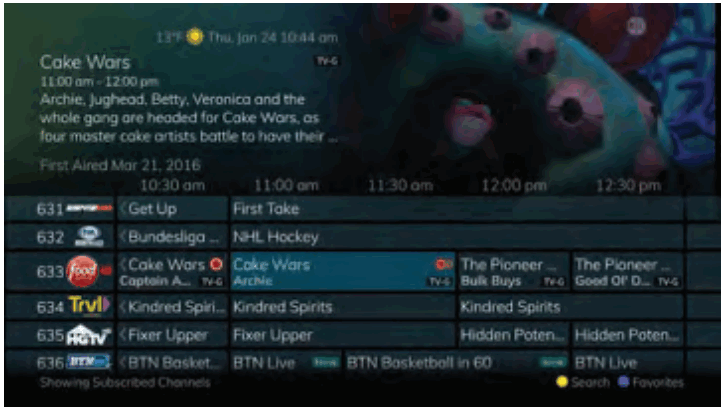
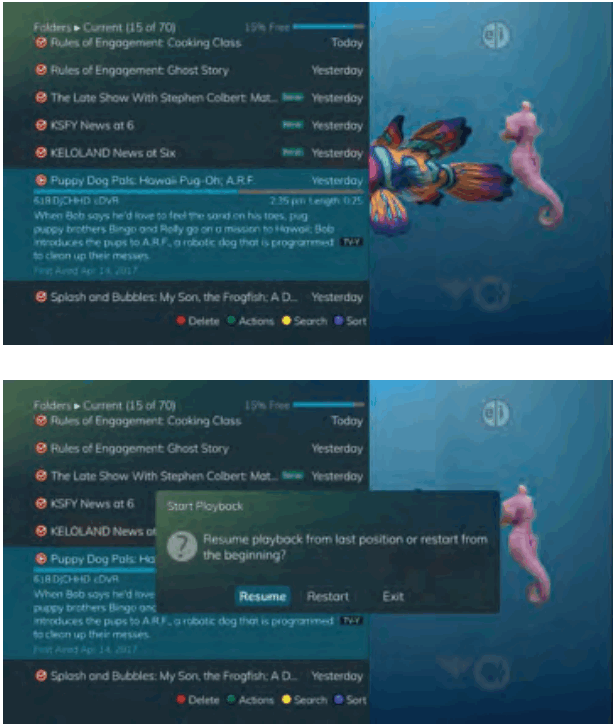 |
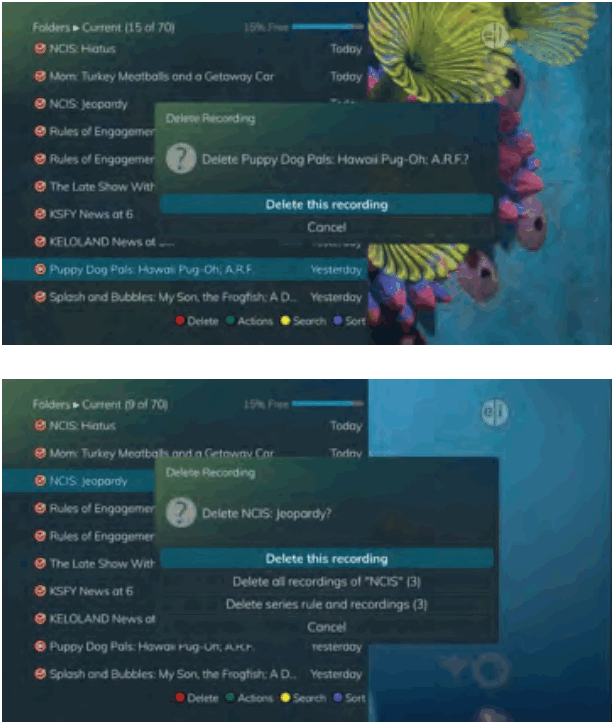 |
Како да гледате снимена програма:
- За да пристапите до списокот со снимени програми, притиснете го копчето LIST на далечинскиот управувач.
- Од списокот со снимки, користете ги копчињата со стрелки нагоре/надолу за да ја изберете папката што ја содржи снимената програма што сакате да ја гледате. Кога означувате програма, таа се проширува за да прикаже повеќе информации или можеби ќе треба да го притиснете копчето INFO, во зависност од вашата конгурација.
- За да започнете со репродукција на снимањето, притиснете го копчето Play на далечинскиот управувач.
- Ако програмата е онаа што сте ја имале претходно viewed и запрен во средината, ќе бидете прашани дали сакате да ја продолжите репродукцијата од местото каде што сте застанале, да го рестартирате од почеток или да излезете и да се вратите на списокот со снимки.
- Додека репродуцирате програма, имате можност за брзо напред, премотување, паузирање, повторување, скок напред, скок наназад или запирање на репродукцијата.
- Кога ќе стигнете до крајот на програмата, ќе бидете прашани дали сакате да ја избришете снимката. Изберете или Да или Не.
- Ако бришете снимка што била дел од Правило за серии, ќе имате други опции - Избришете ја снимката, Избришете ги сите снимки од таа програма, Избриши правило за серии и снимки или Откажи.
Репродукција на снимање во режим на прејадување
Кога гледате програмирање од сериско снимање и имате повеќекратни снимки, овој режим ќе ве поттикне да ја гледате следната снимка во серија откако ќе завршите со почетната. Можете да означите Избриши за да ја избришете епизодата што штотуку ја гледавте. Потоа, или Врати се на ТВ, Врати се на список или изберете ја следната снимка во списокот подолу.
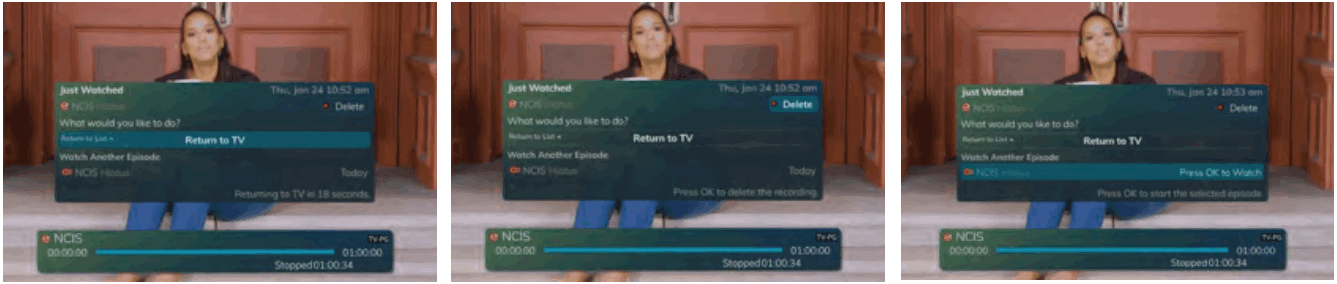
Потсетници
Вашиот телевизор може да се постави да ве потсетува кога некоја програма ќе се емитува и автоматски да се прилагодува на програма што не сакате да ја пропуштите.
- За да поставите потсетник, притиснете го копчето GUIDE и користете ги копчињата со стрелки до и и означете ја претстојната програма што сакате да ја прикачите со потсетник. Притиснете го копчето за снимање на далечинскиот управувач.
- Стрелка нагоре за да изберете Потсетник.
- Приспособете ги вашите поставки за еднократен потсетник, потсетници само кога ќе се емитува нова епизода или потсетник за сите програмски емитувања. Можете исто така да изберете колку минути пред да започне програмата сакате да се појави вашиот потсетник (1, 2, 3, 4, 5, 10 или 15 минути порано) и дали автоматски да се вклучите на каналот кога ќе започне програмата. Стрелка надолу за да означите Креирај потсетник и притиснете го копчето ОК на далечинскиот управувач.
- До програмата на водичот ќе се појави икона за потсетник за да покаже дека е поставен потсетник за таа програма.
- Ќе се појави скокачки прозорец за потсетување на горниот дел од екранот на вашиот ТВ во времето што сте го назначиле. Притиснете го копчето ОК за да започнете со гледање на програмата во секое време или почекајте таа автоматски да ги промени каналите ако ја поставите функцијата за автоматско прилагодување.
| Мени за потсетување | Икона за потсетување |
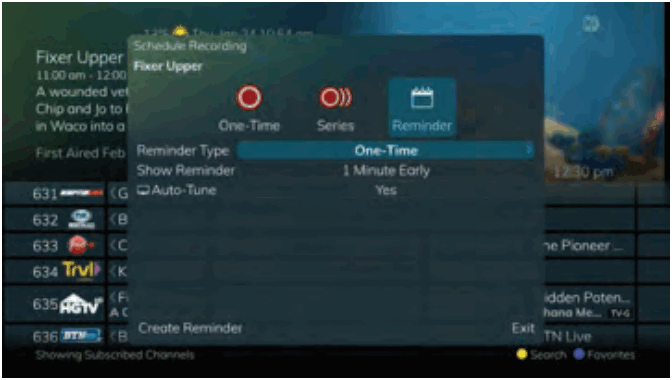 |
|
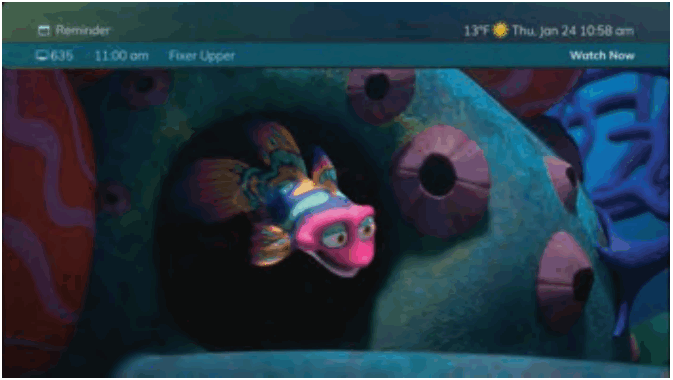 |
|
| Потсетник скокачки прозорец | |
Папки
Папките ви дозволуваат да ги организирате снимките на вашиот DVR по корисник, тип на програма или кој било друг начин што можете да го изберете.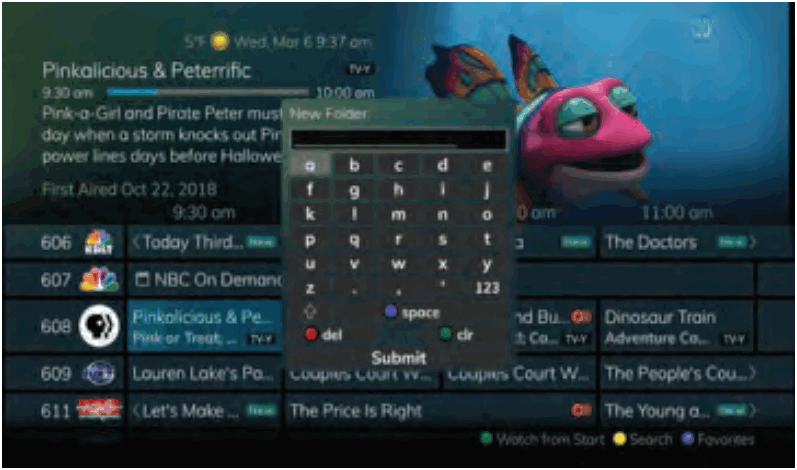
- За да креирате папки, едноставно изберете ја опцијата [New Folder] секогаш кога поставувате нова снимка. Стрелка надолу за да изберете Креирај еднократно снимање и изберете го копчето ОК.
- Потоа ќе ви биде побарано да ја именувате папката. Внесете го името на папката и изберете Испрати.
- Откако ќе заврши снимањето, ќе се стави во назначената папка, а до неа можете да пристапите со притискање на копчето LIST.
- За да преместите програма во друга папка и снимената програма со притискање на копчето LIST. Со избраната програма, притиснете го Зеленото копче за да ги откриете опциите за дејствија на листа и изберете Премести во папка и изберете ја саканата папка.
Како да избришете снимка:
Покрај опцијата за бришење снимка кога ќе завршите viewсо него, достапни се и други опции за бришење снимка.
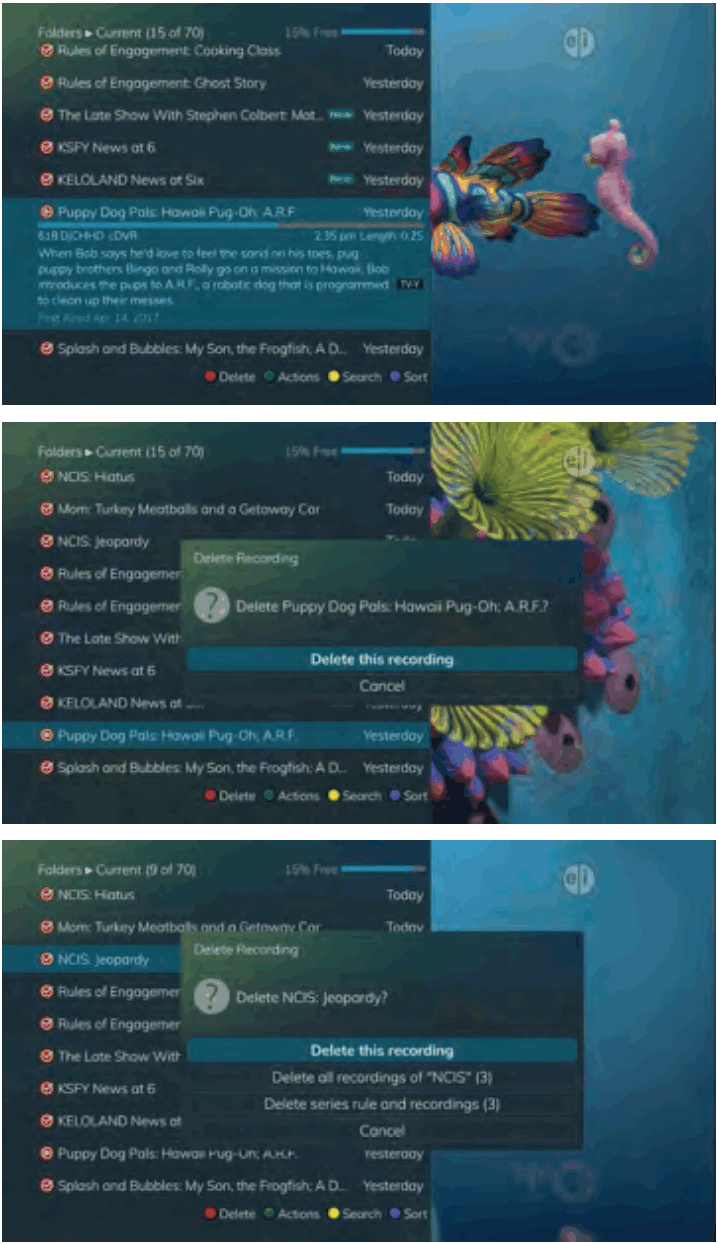
- За да пристапите до списокот со снимени програми, притиснете го копчето LIST на далечинскиот управувач.
- Од списокот со папки, изберете ја папката што ги содржи снимките што сакате да ги избришете и користете ги копчињата со стрелки нагоре/надолу за да ја означите целата папка или поединечната епизода што сакате да ја избришете.
- Притиснете го црвеното копче за да ја избришете снимката или групата снимки. Или, притиснете го Зеленото копче за да пристапите до менито Дејства, а потоа изберете Избриши. Имате опција да го откажете процесот.
- Ако бришете снимка што била дел од Правило за серии, ќе имате други опции - Избришете ја снимката, Избриши правило за серијата и оваа снимка или Откажи.
Лента за статус
Статусната лента се појавува секогаш кога прескокнувате напред, прескокнувате назад, паузирате, премотувате назад или брзо напред некоја програма во живо или снимена. Ви дава информации како што е каналот во кој сте viewing, насловот на програмата што ја гледате и должината на живиот погреб.
Пауза
Додека гледате телевизија во живо или снимени програми, притиснете го копчето Пауза и програмирањето на екранот веднаш се замрзнува.
Притиснете го копчето Play за да продолжите со нормална репродукција на програмата од местото каде што беше паузирана.
Премотајте назад
Притиснете го копчето за премотување назад за да видите нешто повторно. Притиснете го повторно до четири пати за да ја зголемите брзината на премотување назад. x4, x15, x60 и x300 ќе се прикажат веднаш до лентата за статус. x4 е најбавната поставка, а x300 е најбрзата. За да ја намалите брзината на премотување назад, притиснете го копчето Брзо напред. Во моментот кога режимот за премотување е забавен колку што е можно повеќе, ќе се вратите во нормален режим, а потоа во режим на Брзо напред. Притиснете го копчето Play за директно да продолжите со нормална репродукција.

Брзо напред
Притиснете го копчето Fast Forward за да се движите напред во снимена програма. Притиснете го повторно до четири пати за да ја зголемите брзината на брзо напредување. x4, x15, x60 и x300 ќе се прикажат веднаш до лентата за статус. x4 е најбавната поставка, а x300 е најбрзата. За да ја намалите брзината на Брзо напред, притиснете го копчето за премотување назад. Во моментот кога Fast Forward е забавен колку што оди, ќе се вратите во нормален режим, а потоа во режим на премотување назад. Притиснете Play за директно да продолжите со нормална репродукција.
За програмите што ги гледате во живо, режимот Брзо напред ќе се активира ако сте ја паузирале или сте ја превртеле програмата.

Прескокни назад
Со Skip Back, можете да се вратите назад за да ја видите последната игра од играта или да ја репродуцирате последната сцена од вашиот филм. Само притиснете го копчето Skip Back на далечинскиот управувач за да ги репродуцирате последните 10 секунди. Притискајте го копчето Replay повеќепати за да продолжите со прескокнување назад во чекори од 10 секунди.
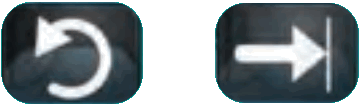
Бавно движење
Функцијата Slow Motion ви овозможува да премотувате назад до точка во снимена програма или во рамките на снимениот (бафер) на програмата што моментално ја гледате и да гледате дел од програмата во бавно движење. Изберете го копчето Пауза во точката во програмата што сакате да ја гледате во бавно движење. Изберете го копчето Fast Forward за репродукција во бавно движење.
Притиснете еднаш за да играте со брзина x1/4 и притиснете двапати за да играте со брзина x1/2.

Врати се на ТВ во живо
Секогаш кога паузирате или премотувате програма во живо, шоуто продолжува да се емитува во реално време и да се зачувува во тампон.
За да се вратите на програмирање во живо, притиснете го копчето LIVE.


Користење обележувачи
Вашиот DVR е способен да означува точки на видови во снимена програма, наречена Обележувачи. Тоа е лесен начин за вас да го означите вашето место во програма што можеби нема да можете да ја гледате во целост, да обележите одлична претстава на спортски настан или крај на реклама.
- За да работите со обележувачи, притиснете го копчето Play на далечинскиот управувач за да се прикаже статусната лента.
- Додека снимате програма или гледате снимена програма, притиснете го Синото копче на далечинскиот управувач за да додадете Обележувач, ќе забележите бела линија во лентата за статус.
- Кога ќе се вратите на програмата, можете да ги притиснете копчињата со стрелки нагоре/надолу на далечинскиот управувач за да отидете на вашето обележано место. Ако има повеќе обележувачи, продолжете со притискање на копчињата со стрелки нагоре/надолу додека не стигнете до посакуваното место во програмата.
- Можете да отстраните Обележувач со преместување на обележувачот и притискање на Синото копче во рок од три секунди.
Обележувачите би биле корисни во случај на телевизиски филм што го чувате и гледате одново и одново. Можете да го обележите крајот на рекламите за да можете да ги прескокнете тие делови од филмот.
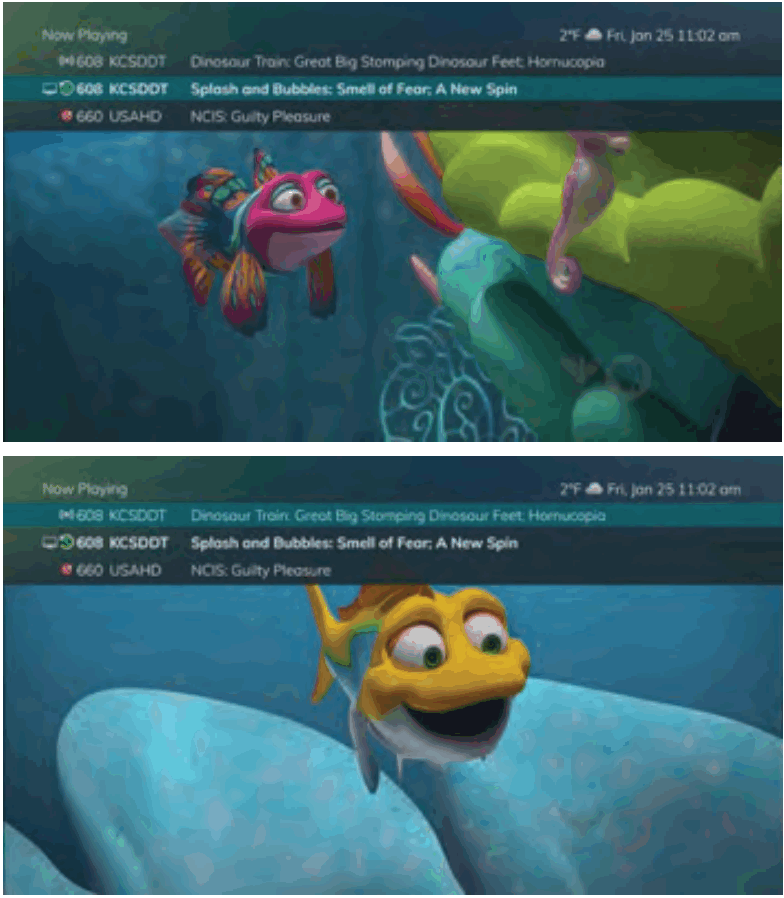
Работа со повеќе текови
Вашиот DVR може да снима две програми додека гледате трета програма. Можете лесно да откриете што прави вашиот DVR со притискање на копчето ОК. Кога ќе го видите црвеното светло што покажува дека нешто се снима на DVR, можете брзо и да откриете која програма снима.
- Притиснете го копчето ОК на далечинскиот управувач за да видите што се репродуцира сега. Во овој ексampле, телевизорот е прилагоден на каналот 608 како што е означено со ТВ симболот, и тоа е повторно поставена програма како што е означено со симболот за рестартирање. Исто така, покажува што е програмирање во живо на каналот 608. Каналот 660 снима како што е означено со симболот на црвениот круг.
- Може да се смените на view која било од наведените програми со користење на копчињата со стрелки нагоре/надолу на далечинскиот управувач и притискање на копчето ОК.
- Кога ќе се смените на view програмата што снима, системот ќе стартува последен пат кога вие viewја уреди таа програма.
Можете да се вратите на почетокот на програмата со користење на копчето за премотување назад или со скокање со стрелката надолу.
Имате пристап до премотување назад, прескокнување назад, прескокнување напред и брзо напред за да се движите во рамките на снимањето.
Конфликти на снимање
DVR може да снима ограничен број програми во исто време. Ако се обидете да снимите повеќе програми отколку што системот може да снима истовремено, DVR ќе ве предупреди за поврзување со снимање.
- Може да изберете или да го решите поврзувањето или да ја откажете вашата опција за снимање на програмата.
- Кога ќе изберете „Resolve Conect“, ќе се појави водич на екранот што ги прикажува другите програми кои моментално се планирани да се снимаат.
- Означете ја програмата што сакате да ја прекинете со снимање и притиснете го копчето Стоп на контролите за DVR. Изберете од опциите за запирање на снимање - Продолжи со снимање, Стоп за снимање и Задржи, Стоп за снимање, Задржи и заштити или Стоп за снимање и бришење.
Сега можете да ја изберете алтернативната програма што сакате да ја снимите од водичот и притиснете го копчето Снимај или ОК.
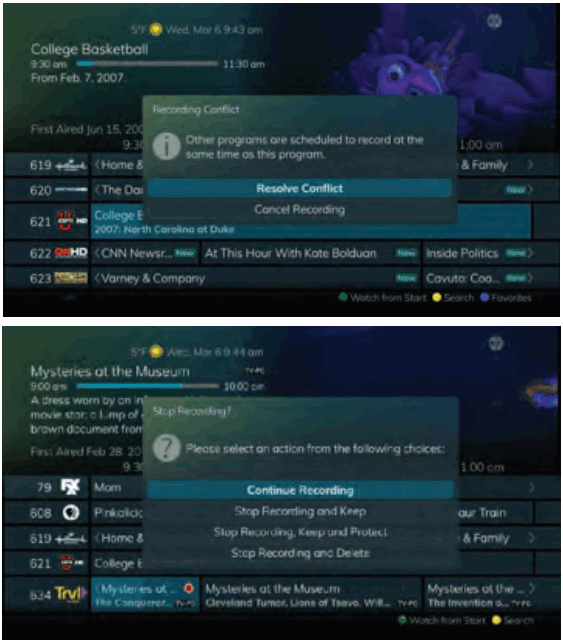
Обидете се да гледате заклучен канал
Ако имате заклучени канали од view, ќе треба да внесете PIN за да пристапите до програмирање на тој канал. Погледнете го делот Мени за поставки (на страница 31) за инструкции за заклучување канали.
- Во овој ексampле, каналот е заклучен; од вас ќе биде побарано да внесете PIN. Сè додека не го промените преку менито Settings, стандардниот PIN е 0000.
- Екранот Внеси PIN ќе остане додека не се внесе точен PIN или додека не притиснете Излез.
- Со притискање на Exit ќе се појави екран кој покажува дека е внесен неважечки PIN. Притиснете го копчето GUIDE за да пребарувате друга програма за гледање. Истиот резултат се случува при изборот на заклучен канал од Водичот.
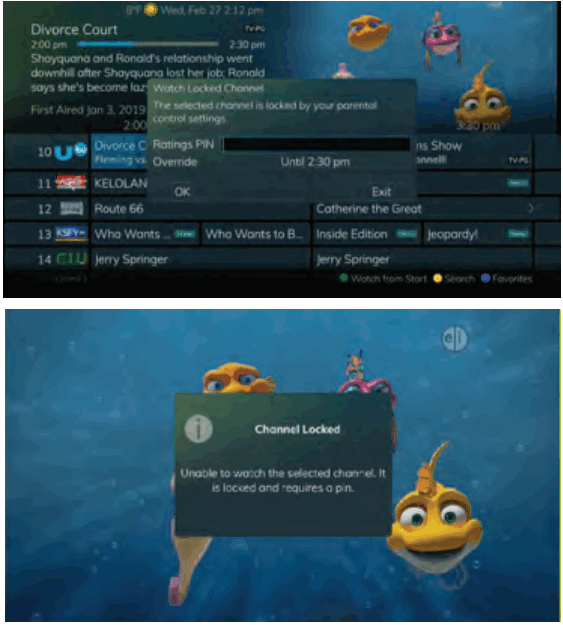
Обидете се да гледате програма надвор од Поставки за рејтинг на родители
Ако сте поставиле родителски рејтинзи со цел да спречите viewing покажува надвор од рејтингот кој вие и е прифатлив, ќе треба да внесете PIN за да пристапите до програмирање надвор од вашиот рејтинг на видот.
Погледнете го делот Мени за поставки (на страница 31) за инструкции за поставување родителски контроли.
- Кога програмата е оценета надвор од viewсо поставени ограничувања, од вас ќе биде побарано да внесете PIN.
- Екранот Внеси PIN ќе остане додека не се внесе важечки PIN или додека не притиснете Излез.
- Со притискање на Exit ќе се појави екран кој покажува дека е внесен неважечки PIN. Притиснете го копчето GUIDE за да пребарувате друга програма за гледање. Истиот резултат ќе се појави кога ќе внесете број на канал на далечинскиот управувач.
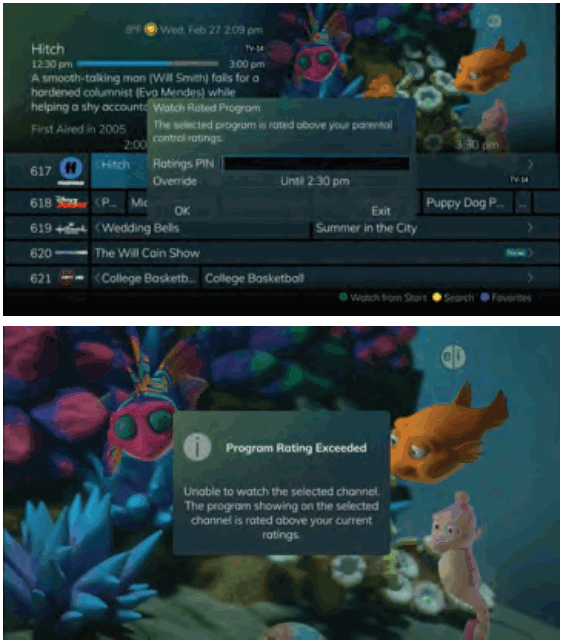
Користење на копчето LIST
Пристапувате до вашите снимки, списокот со идни снимки и правилата за серии со повеќекратно притискање на копчето LIST на далечинскиот управувач.
Тековни снимки
Притиснете го копчето LIST еднаш за да пристапите до списокот со папки за снимање. Папката Сите снимки се појавува прво и ги вклучува сите снимки што сте ги зачувале на вашиот DVR.
Ако групирањето е овозможено во вашите поставки, секоја програма ќе има и папка со сите снимки од таа програма.
За да се движите во и надвор од папките, користете ги копчињата со стрелки лево/десно. На горниот дел од екранот, го гледате бројот на папки и количината на слободен простор на DVR-от.
Кога сте во папка со програма,
- Избришете снимка со притискање на црвеното копче на далечинскиот управувач.
- View достапните дејства со притискање на Зеленото копче на далечинскиот управувач. Дејствата вклучуваат Play Recording,
Уредете ставка, информации, Вратете се назад, преместете во папка, Заштитете, Сортирајте листа, Затворете дејства и избришете ја снимката. - Пребарај за programs within the Recording folders by pressing the Yellow button on the remote.
- Подредете ги тековните снимки со притискање на синото копче на далечинскиот управувач. Стандардно, Тековните снимки се прикажуваат по датум и време. Ако го притиснете Синото копче, програмите ќе се подредат по Име.
- Притиснете го копчето Прескокни напред до view снимки по наслов наместо група.
Тековни дејства за снимање
На view достапните дејства, притиснете го Зеленото копче на далечинскиот управувач. Списокот со дејства се прикажува на десната страна на екранот. За да ви биде полесно, списокот со дејства на екранот го прикажува соодветното копче што можете да го притиснете на далечинскиот управувач. Исто така, можно е да го означите вашиот избор и потоа да притиснете OK на далечинскиот управувач.
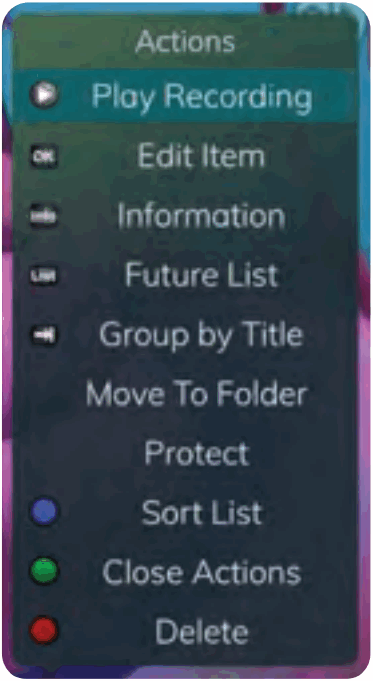
- Изберете Play Recording за да започне тековно избраното снимање.
- За да го продолжите времето на завршување на снимањето на снимање во тек, изберете Edit Item.
- За да прикажете или скриете информации за снимањето, притиснете го копчето INFO. Ова го проширува или крие view на информации. Едноставно истакнување на снимање и паузирање
за краток момент ќе ги прикаже и информациите. - За да се вратите на претходниот екран што ги прикажува сите папки за снимање, притиснете LIST.
- За да ја преместите снимката во одредена папка, стрелката за да изберете Премести во папка.
- За да ги групирате снимките според нивните наслови, изберете го копчето Skip Forward.
- За да ја заштитите снимката за да не се брише автоматски, користете ги копчињата со стрелки за да ја означите опцијата за заштита и потоа притиснете го копчето ОК. Кога ќе го направите тоа, симболот за штит ќе се прикаже веднаш до името на програмата, со што ќе знаете дека оваа програма е заштитена. Ако сакате да ја отстраните заштитата од снимањето, едноставно изберете Заштити повторно.
- За да го сортирате списокот со тековни снимки, притиснете го Синото копче на далечинскиот управувач. На дното на екранот, ќе видите промена на сортирањето во подредување по име. Притиснете го Синото копче повторно за да го промените сортирањето на датум и време.
- За да ги затворите акциите, или притиснете го Зеленото копче или притиснете го копчето EXIT на далечинскиот управувач.
- За да ја избришете снимката, притиснете го црвеното копче на далечинскиот управувач. Изберете Да или Не за бришење и потоа притиснете го копчето ОК.
Идни снимки
Притиснете го копчето LIST по втор пат за да view вашата листа на идни снимки. Ова се програмски настани кои чекаат да се случат. На горниот дел од екранот, го гледате бројот на снимки и количината на слободен простор на DVR-от.
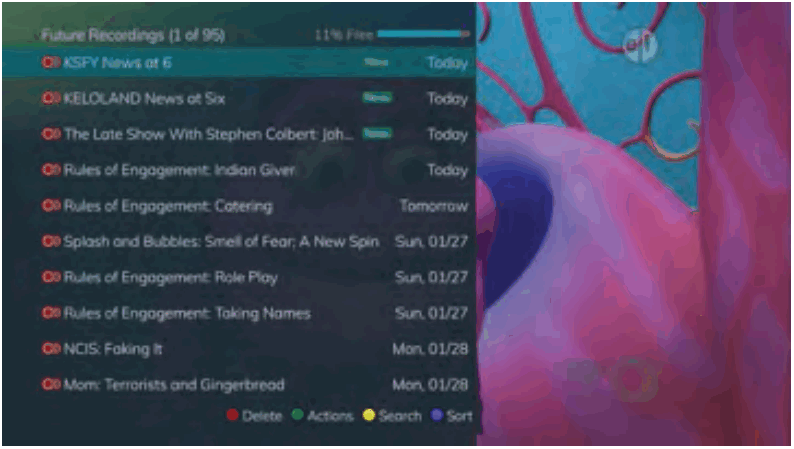
Кога сте во папка со програма,
- Избришете идна снимка со притискање на црвеното копче на далечинскиот управувач.
- View достапните дејства со притискање на Зеленото копче на далечинскиот управувач. Дејствата вклучуваат Уреди ставка,
Информации, Врати се назад, Премести во папка, Сортирање листа, Затвори дејства и Бришење на снимката. - Пребарај за programs within the Recording folders by pressing the Yellow button on the remote.
- Подредете ги тековните снимки со притискање на синото копче на далечинскиот управувач. Стандардно, Тековните снимки се прикажуваат по датум и време. Ако го притиснете Синото копче, програмите ќе се подредат по Име.
- Притиснете го копчето Прескокни напред до view снимки по наслов наместо група.
Идни дејства за снимање
На view достапните дејства, притиснете го Зеленото копче на далечинскиот управувач. Списокот со дејства се прикажува на десната страна на екранот. За да ви биде полесно, списокот со дејства на екранот го прикажува соодветното копче што можете да го притиснете на далечинскиот управувач. Можете исто така да го означите вашиот избор и потоа притиснете го копчето ОК на далечинскиот управувач.
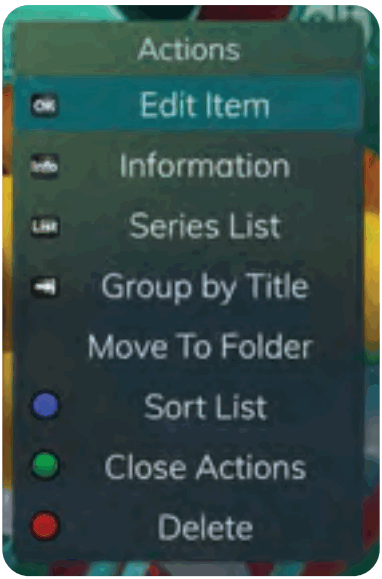
- За да ја уредите ставката, притиснете го копчето ОК на далечинскиот управувач. Можете да го промените времето кога ќе започнете со снимање и ќе престанете да снимате. Ова ви овозможува да започнете и/или да го завршите снимањето за да овозможите временско полнење околу програмата.
- За да прикажете или скриете информации за снимањето, притиснете го копчето INFO. Ова го проширува или крие view на информации. Едноставно истакнување на снимката и запирање на краток момент, исто така, ќе ги прикаже информациите.
- За да се вратите на списокот Future Recordings Folder, притиснете го копчето LIST.
- За да ги групирате снимките според нивните наслови, изберете го копчето Skip Forward.
- За да ја преместите снимката во одредена папка, стрелката за да изберете Премести во папка.
- За да го сортирате списокот со идни снимки, притиснете го Синото копче на далечинскиот управувач. На дното на екранот ќе ја видите промената на сортирањето во сортирање по име. Притиснете го Синото копче повторно за да го промените сортирањето на датум и време.
- За да ги затворите дејствата, или притиснете го Зеленото копче или притиснете го копчето EXIT на далечинскиот управувач.
- За да ја избришете снимката, притиснете го црвеното копче на далечинскиот управувач. Изберете Да или Не за бришење, а потоа притиснете го копчето ОК.
Правила за снимање на серии
Притиснете го копчето LIST трет пат за да view вашите правила за снимање серии. Ова се програмите што сте ги поставиле да снимаат на редовна основа. Можете да направите прилагодувања на правилата за снимање на серии од овој екран. На горниот дел од екранот го гледате бројот на правила за серии и количината на слободен простор на DVR-от.
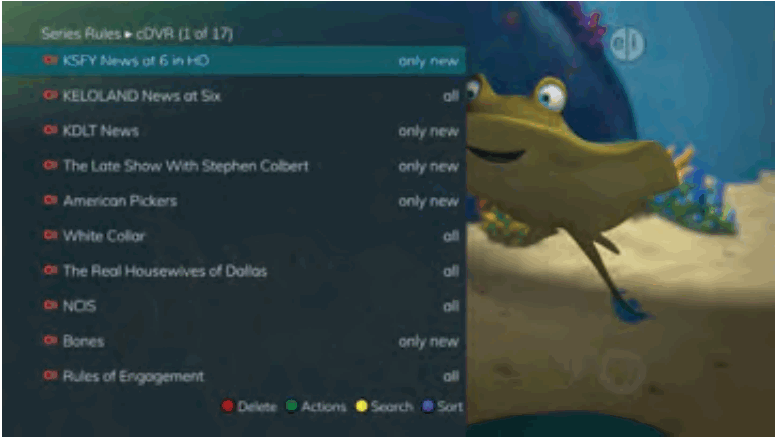
- Избришете правило со притискање на црвеното копче на далечинскиот управувач.
- View достапните дејства со притискање на Зеленото копче на далечинскиот управувач. Дејствата вклучуваат Уреди ставка, Информација, Зголемување на приоритетот, Намалување на приоритетот, Сортирање листа, Затвори Дејства и Правило за бришење.
- Пребарај за programs in the recordings folders by pressing the Yellow button on the remote.
- Подредете ги правилата за серии со притискање на синото копче на далечинскиот управувач. Стандардно, правилата за серии се прикажуваат со приоритет. Ако го притиснете Синото копче, програмите ќе бидат подредени по име.
Дејства на правилата на серијата
На view достапните дејства, притиснете го Зеленото копче на далечинскиот управувач. Списокот со дејства се прикажува на десната страна на екранот. За да ви биде полесно, списокот со дејства на екранот го прикажува соодветното копче што можете да го притиснете на далечинскиот управувач. Можете исто така да го означите вашиот избор и потоа притиснете го копчето ОК на далечинскиот управувач.

- За да ја уредите ставката, притиснете го копчето ОК и изберете од овие опции за уредување:
• Изберете колку епизоди ќе се чуваат најмногу во секое време.
Опциите се 1 – 10 или Сите епизоди. Користете ги копчињата со стрелки за да го направите вашиот избор.
• Изберете го типот Прикажи што сакате да го снимите. Може да изберете да ги снимате сите епизоди од програмата или само нови епизоди.
• Изберете кога да започнете со снимање. Може да започнете „навреме“ кога е планирано да започне програмата или можете да ги користите копчињата со стрелки за да изберете 1, 2, 3, 4, 5,10 или 15 минути порано.
• Изберете кога да се прекине снимањето. Може да запрете „навреме“ кога е планирано да заврши програмата или можете да ги користите копчињата со стрелки за да изберете 1, 2, 3, 4, 5,10, 15, 30, 45 или 60 минути доцнење.
• Конечно, изберете ја папката каде што сакате да ја зачувате снимката и дали сакате вашиот телевизор автоматски да се прилагоди на каналот. Стрелка за означување на Ажурирање на снимање на серијата и притиснете го копчето ОК на далечинскиот управувач за да ги зачувате вашите промени. За да ги откажете промените, означете го Излез и притиснете го копчето ОК на далечинскиот управувач. - За да прикажете или скриете информации за снимањето, притиснете го копчето INFO. Ова го проширува или крие view на информации. Едноставно истакнување на снимката и запирање на краток момент, исто така, ќе ги прикаже информациите.
- Приоритетот на програмите е претставен со нивниот редослед во списокот.
Врвната програма на листата е со најголем приоритет, а долната е најнизок приоритет. Ако имате неколку програми закажани за снимање одеднаш и системот не може да обезбеди ресурси за снимање на сите нив, DVR ќе снима според највисок приоритет. За да го промените приоритетот, едноставно означете го Дејството за зголемување или намалување на приоритетот и потоа притиснете го копчето ОК за да го прилагодите приоритетот. - За да го подредите списокот со сериски правила, притиснете го Синото копче на далечинскиот управувач. Стандардно, Правилата за серии се подредени според нивниот приоритет.
Можете да ги промените за да ги сортирате по име. Притиснете го Синото копче повторно за да го промените сортирањето назад во Приоритет. - За да ги затворите дејствата, или притиснете го Зеленото копче или притиснете го копчето EXIT на далечинскиот управувач.
- За да го избришете правилото, притиснете го црвеното копче на далечинскиот управувач.
Изберете Да или Не за бришење и потоа притиснете го копчето ОК.
Неодамна избришана листа
Ако ја имате услугата Cloud DVR, притиснете го копчето LIST четврти пат за да view вашата листа на неодамна избришани снимки.
Стандардно, најновата снимка се прикажува на врвот на листата. На горниот дел од екранот, го гледате бројот на снимки и количината на слободен простор на DVR-от. Додека стрелате низ списокот и паузирате на програма, гледате краток опис на програмата, каналот на кој се емитува, датумот, времето, времетраењето и рејтингот на снимката.
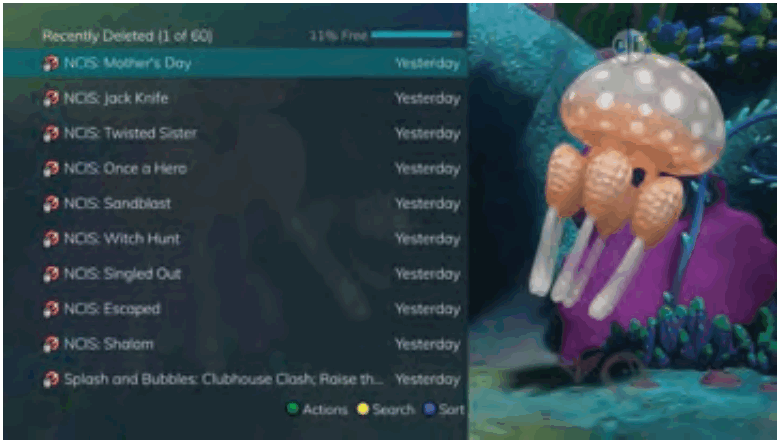
Кога сте во папка со програма,
- View достапните дејства со притискање на Зеленото копче на далечинскиот управувач. Дејствата вклучуваат Уредување ставка, Информации, Врати се назад, Премести во папка, Сортирање листа, Затвори дејства и Бришење снимка.
- Пребарај за programs within the Recording folders by pressing the Yellow button on the remote.
- Подредете ги тековните снимки со притискање на Синото копче на далечинскиот управувач. Стандардно, тековните снимки се прикажуваат по датум и време. Ако го притиснете Синото копче, програмите ќе бидат подредени по име.
Неодамна избришани дејства
На view достапните дејства, притиснете го Зеленото копче на далечинскиот управувач. Списокот со дејства се прикажува на десната страна на екранот. За да ви биде полесно, списокот со дејства на екранот го прикажува соодветното копче што можете да го притиснете на далечинскиот управувач. Можете исто така да го означите вашиот избор и потоа притиснете го копчето ОК на далечинскиот управувач.
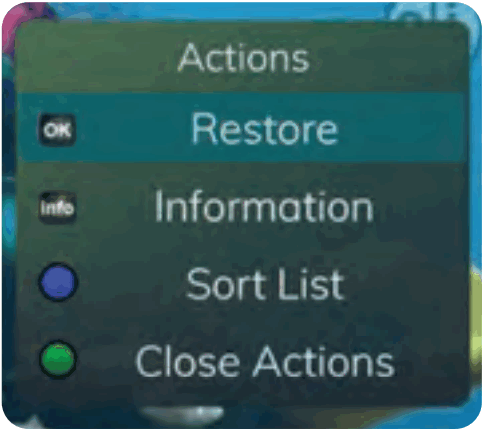
- За да ја вратите ставката, притиснете го копчето OK на далечинскиот управувач.
- За да прикажете или скриете информации за снимањето, притиснете го копчето INFO. Ова го проширува или крие view на информации. Едноставно истакнување на снимката и запирање на краток момент, исто така, ќе ги прикаже информациите.
- За да го сортирате списокот со неодамна избришани снимки, притиснете го Синото копче на далечинскиот управувач. На дното на екранот ќе ја видите промената на сортирањето во подредување по име. Притиснете го Синото копче повторно за да го промените сортирањето на датум и време.
- За да ги затворите дејствата, или притиснете го Зеленото копче или притиснете го копчето EXIT на далечинскиот управувач.
Направете список со омилени
Ако сакате да можете да сурфате само во неколку видови канали, можете да креирате списоци со омилени. Стандардно, вашиот сет топ кутија ги групира каналите во неколку претходно поставени списоци со омилени, вклучувајќи:
Сите канали, претплатени канали, филмски канали, спортски канали, музички канали, канали за забава, канали за деца, канали за вести, канали за деловни вести, инфозабавни канали, религиозни канали, регионални канали и HD канали. Може да креирате дополнителни списоци со омилени до проверка.
- Притиснете го копчето MENU за пристап до главното мени.
Означете ги поставките. Користете ги копчињата со стрелки за да ги означите омилените уредувања, а потоа притиснете го копчето ОК. - Ако стандардно веќе не сте во „Нова листа“, стрелете надесно за да пристапите до нова листа.
- Ќе се прикажат сите достапни канали. Користете ги копчињата со стрелки нагоре/надолу на далечинскиот управувач за да се движите низ списокот со канали. Кога сте на канал што сакате да го додадете во вашата листа, притиснете го копчето ОК за да го означите како дел од оваа листа на омилени.
- За да го именувате списокот, притиснете го Жолтото копче на далечинскиот управувач.
- Користете ги копчињата со стрелки за да се движите низ буквите на екранот. Притиснете го копчето ОК на далечинскиот управувач за да изберете буква. Кога ќе ја именувате вашата листа, стрелката надолу за да изберете Испрати за да го прифатите вашето име.
- За да го зачувате списокот со омилени, притиснете го Синото копче на далечинскиот управувач и потоа притиснете го копчето ОК.
- За да го отфрлите списокот со омилени, притиснете го црвеното копче на далечинскиот управувач.
- Притиснете го копчето EXIT на далечинскиот управувач за да го напуштите менито
Акции на списокот на омилени
На view достапните дејства поврзани со секоја листа на омилени, притиснете го Зеленото копче на далечинскиот управувач. Списокот со дејства се прикажува на десната страна на екранот. За да ви биде полесно, списокот со дејства на екранот го прикажува соодветното копче што можете да го притиснете на далечинскиот управувач. Можете исто така да го означите вашиот избор и потоа притиснете го копчето ОК на далечинскиот управувач.
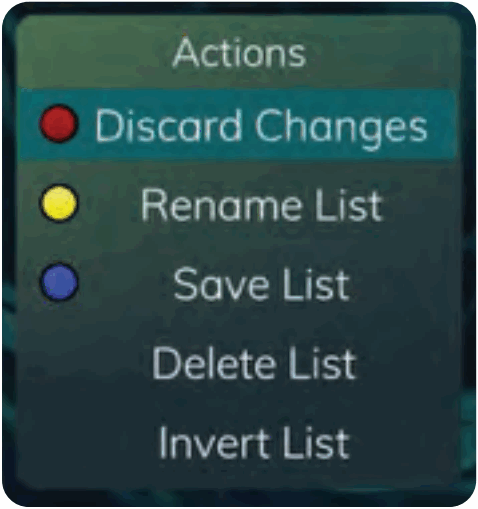
- Избирањето на опцијата Отфрли промени ќе излезе од омилените уредувања без да се прават никакви промени.
- Списокот за преименување ви овозможува да го промените името на оваа листа без да ги менувате каналите кои претходно биле избрани за оваа листа.
- Зачувај список ќе ги зачува сите промени направени на оваа листа на омилени.
- Избриши список ќе ја избрише оваа листа од вашите омилени.
- Invert list ви овозможува да изберете или отселектирате канали во оваа листа на омилени. За прampЛе, ако сте избрале 10 канали во оваа листа на омилени и кликнете OK на превртениот список, тие 10 канали ќе бидат деизбрани и сите други претплатени канали ќе бидат избрани. Ако повторно кликнете OK, тие 10 претходно избрани канали ќе се вратат во списокот, додека останатите претплатени канали ќе бидат отстранети.
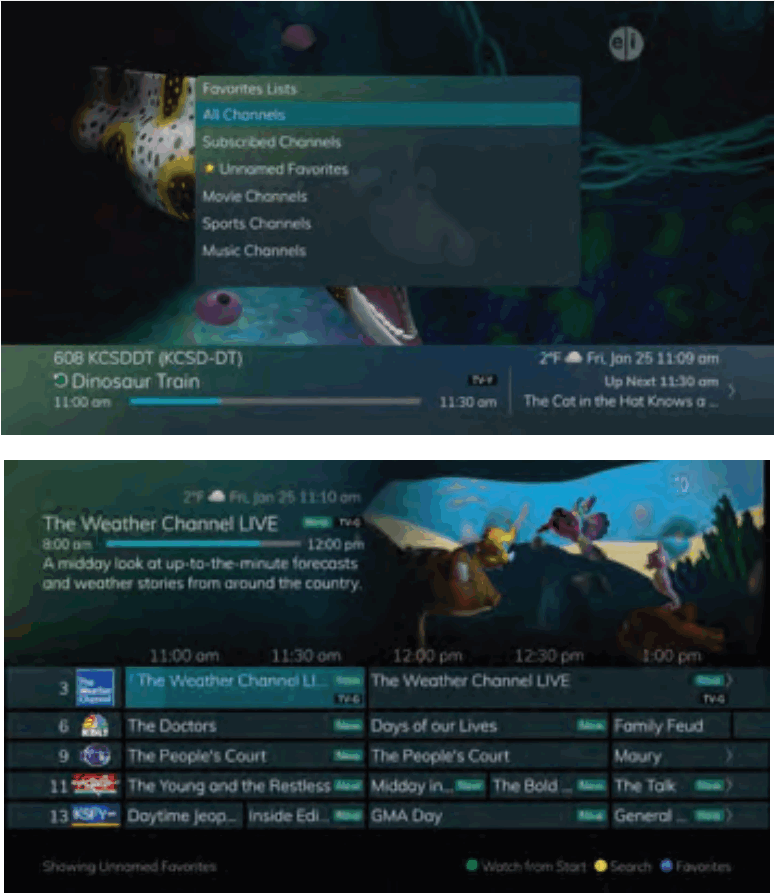
Пристапете до списокот со омилени за сурфање
- Притиснете го копчето FAV на далечинскиот управувач.
- Ќе се прикажат сите списоци со омилени. Списоците што сте ги создале ќе се прикажат со ѕвезда.
- Стрелка надолу за да ја означите листата со омилени што сакате да ја користите и потоа притиснете го копчето ОК на далечинскиот управувач.
Списокот што сте го избрале ќе се прикаже веднаш над бројот на каналот. - Со избраната листа на омилени, ќе прелистувате канали само во таа листа.
Заедно со можноста за пристап до скоро сите функции со специфични копчиња на далечинскиот управувач, можете да пристапите и до овие контроли преку главното мени.
- Пристапете до главното мени со притискање на копчето MENU на далечинскиот управувач. Под ТВ имате опции за Водич, Сега се репродуцира, Пребарај и Што е жешко.
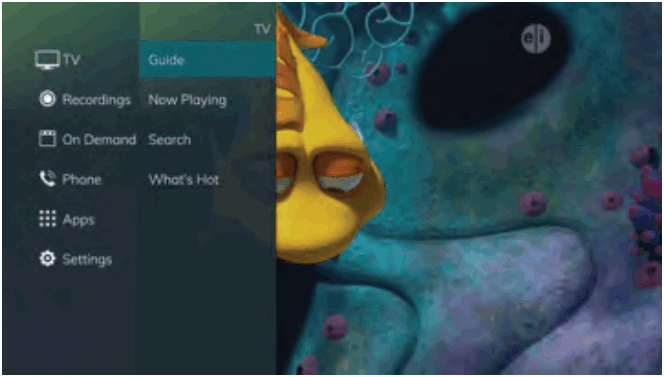
- Стрелка надесно, означете го Водич и притиснете го копчето ОК за view водичот за каналот. Ова е исто како кога ќе го притиснете копчето GUIDE на далечинскиот управувач.
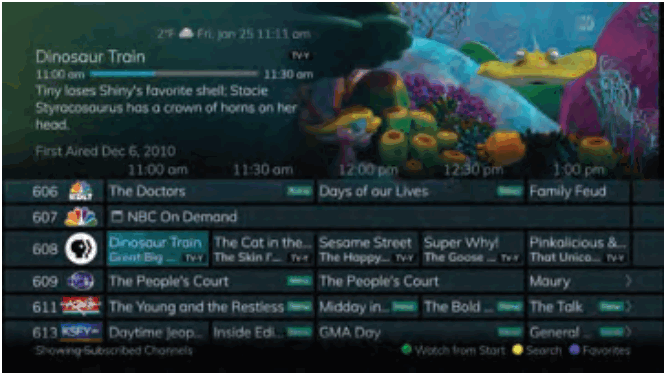
- Стрелка надесно, означете Now Playing и притиснете го копчето OK за view она што моментално се репродуцира, како и сите програми што се снимаат. Ова е исто како кога ќе го притиснете копчето ОК на далечинскиот управувач.
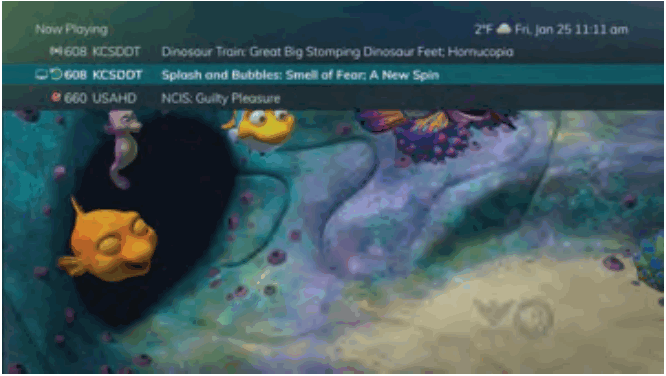
- Стрелка надесно, означете Барај и притиснете го копчето ОК за да пребарувате програма. Ова е исто како кога ќе го притиснете копчето Search на далечинскиот управувач.
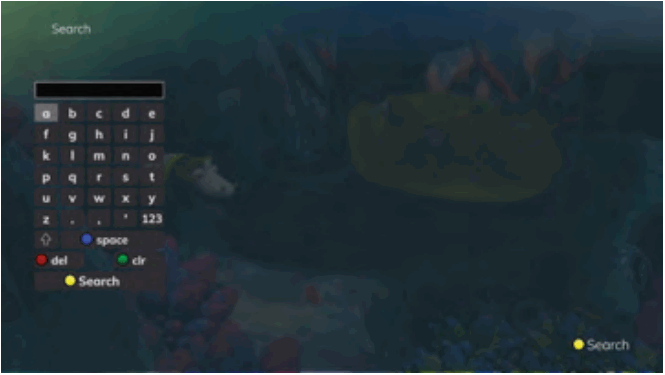
- Стрелка надесно, означете Што е жешко и притиснете го копчето ОК за view менито Што е жешко.
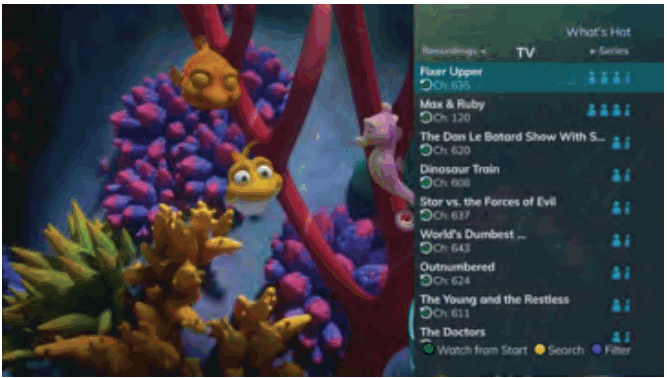
Мени за снимки
Повеќето сè што правите со копчето LIST на далечинскиот управувач, можете да го направите во главното мени.
- Пристапете до главното мени со притискање на копчето MENU на далечинскиот управувач. Под Снимки имате опции за Тековни, Идни, Серии и Неодамна Избришани (ако е применливо).
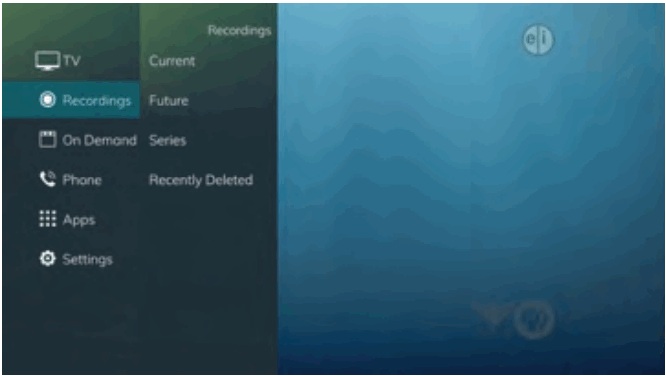
- Стрелка надесно, означете Тековно и притиснете го копчето ОК за view списокот на снимени програми зачувани на вашиот DVR. Ова е исто како да го притиснете копчето LIST на далечинскиот управувач.
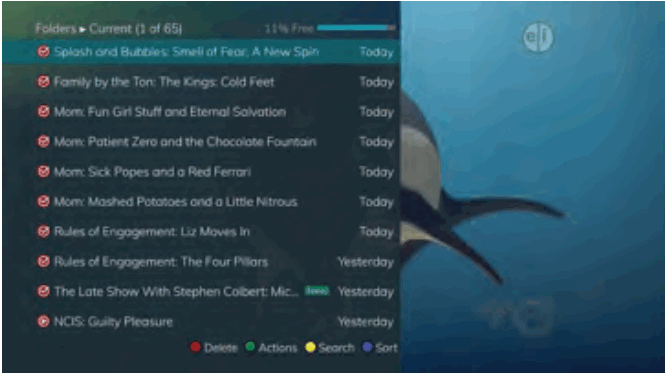
- Стрелка надесно, означете Иднина и притиснете го копчето ОК за view списокот на програми што сте планирале да се снимаат. Ова е исто како да го притиснете копчето LIST два пати на далечинскиот управувач.
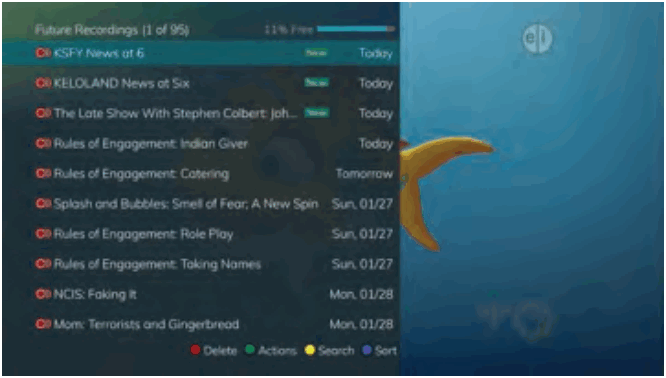
- Стрелка надесно, означете Серија и притиснете го копчето ОК за view списокот со сериски правила. Ова е исто како да го притиснете копчето LIST три пати на далечинскиот управувач.
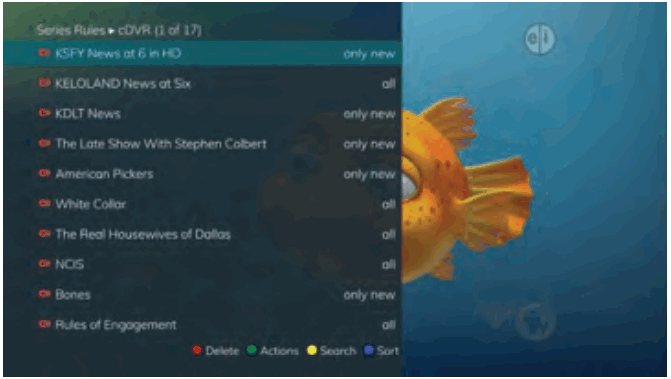
- Ако имате услуга Cloud DVR, стрелката надесно, означете го Неодамна избришано и притиснете го копчето ОК за да view списокот на неодамна избришани снимки.
Ова е исто како да го притиснете копчето LIST четири пати на далечинскиот управувач.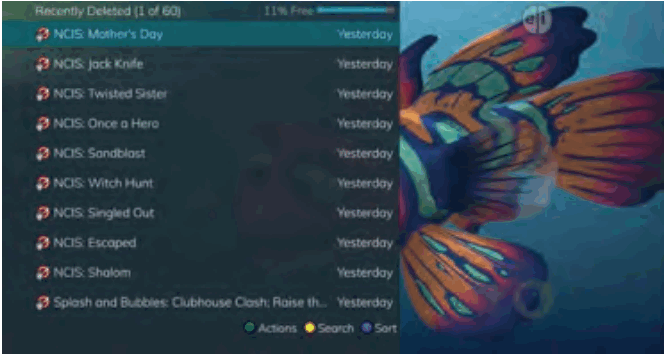
Мени на телефонот
Ако сте претплатени и на ID на повикувач на телевизорот, може да го прикажувате вашиот ID на повикувач на ТВ, како и на вашиот обичен уред за ID на повикувач. Списокот на неодамнешни повици ќе ги зачува неодамнешните информации за ID на повикувач.
Забелешка: Опциите за неодамнешни повици и говорна пошта се достапни само ако претплатникот ја купи и услугата за говорна пошта APMAX/Неврзаните пораки.
Пораки
- Можете да пристапите до главното мени со притискање на копчето MENU на далечинскиот управувач. Изберете го менито Телефон.
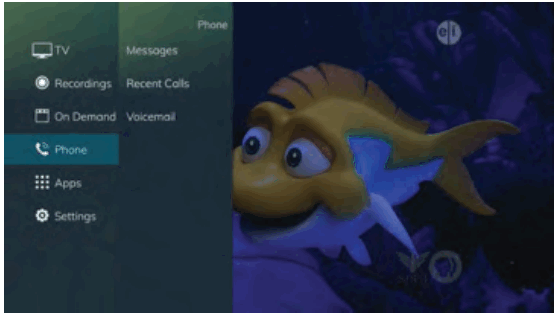
- На view сите испратени системски пораки од давателот на услуги, изберете ја опцијата Messages и притиснете го копчето OK на вашиот далечински управувач.
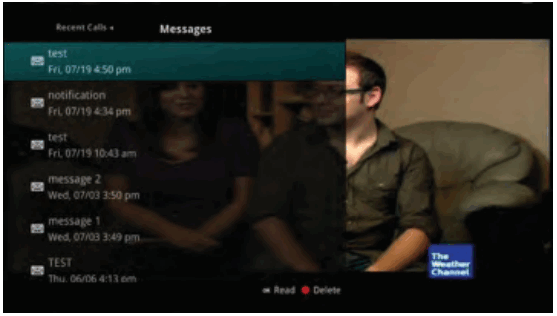
- На view порака, користете ги копчињата со стрелки за да отидете до саканата порака и притиснете го копчето ОК. Притиснете го копчето ОК повторно кога сакате да го затворите прозорецот за пораки.
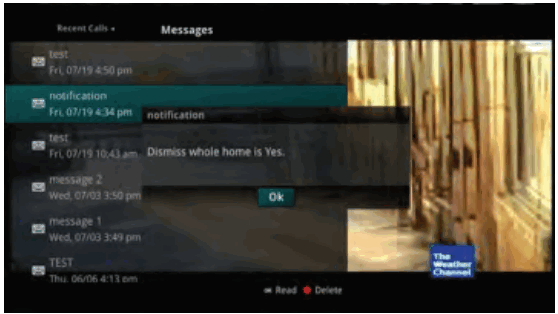
- За да избришете порака, означете ја и притиснете го црвеното копче.
Сите избришани пораки може да се вратат со повторно избирање на црвеното копче додека не се затвори прозорецот Пораки.
Откако ќе излезете од прозорецот Пораки, избришаните пораки трајно ќе се отстранат.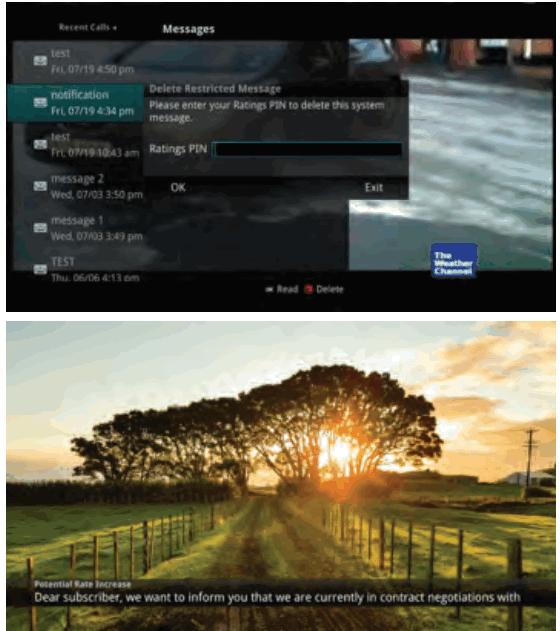
- Кога имате непрочитана порака, во водичот ќе се појави икона за плико. Еве двајца бившиampВклучени се и системски пораки на екранот на телевизорот.
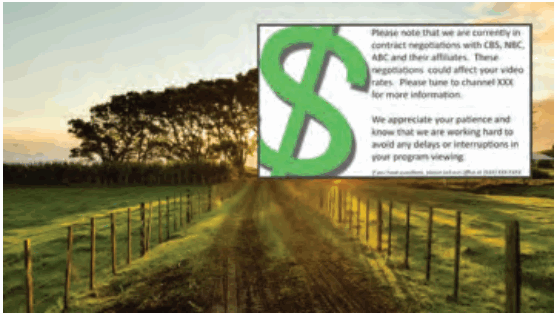
Неодамнешни повици
- Можете исто така да пристапите до списокот Неодамнешни повици со притискање на зеленото копче на далечинскиот управувач.

- За да избришете запис од списокот Последни повици, означете го и притиснете го црвеното копче на далечинскиот управувач.
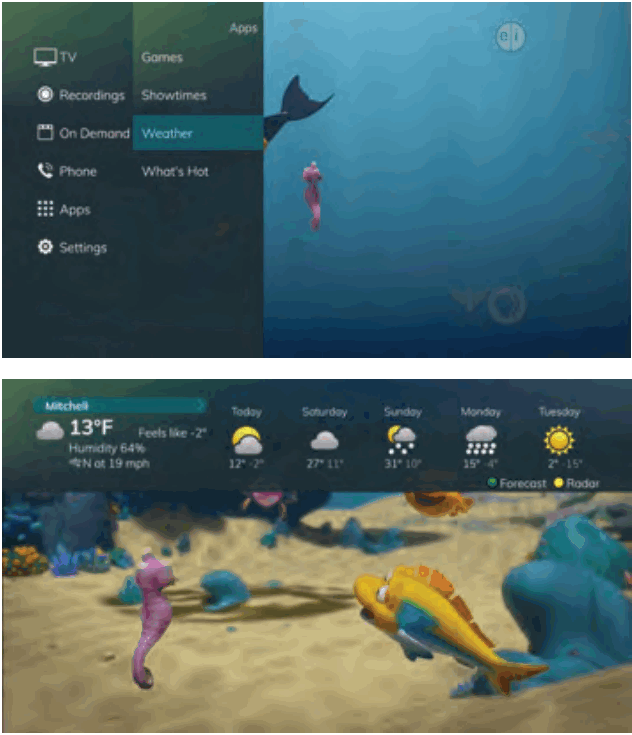 |
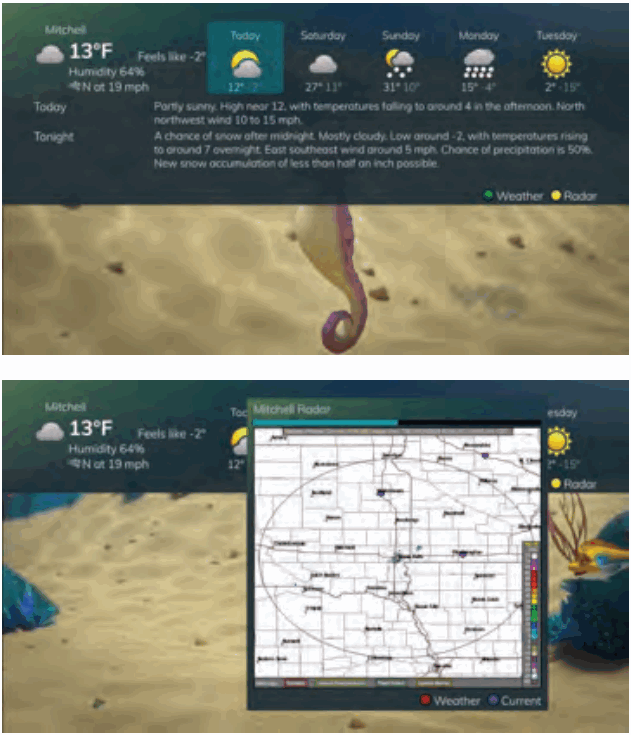 |
Менито Апликации ви овозможува да пристапите до која било од достапните апликации што се достапни од вашиот давател на услуги.
Забелешка: Достапните апликации може да застрашуваат од прикажаната слика врз основа на достапноста на сметката.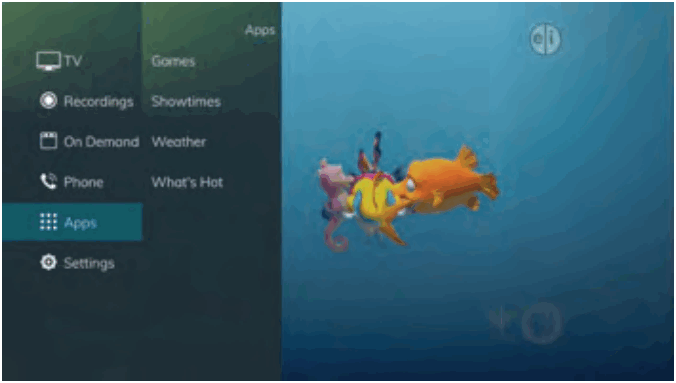
Времето
Апликацијата за времето дозволува тековната временска статистика да биде viewед преку повеќекратни водичи и менија. Може да се пристапи преку категоријата Апликации за веднаш да се појави прозорец на екранот со најактуелните информации за времето.
Забелешка: Апликацијата Weather е достапна само ако претплатникот ја купи и услугата APMAX Weather Plus.
- Изберете го копчето MENU на вашиот далечински управувач. Изберете Apps, означете Weather и изберете го копчето OK.
- На екранот ќе се појави прозорец со најактуелните временски податоци за избраната област. За да примате информации за времето од друга локација, изберете нова локација во Поставки.
- За да пристапите до делот Прогноза од апликацијата Време, изберете го Зеленото копче во прозорецот на апликацијата.
- За да пристапите до делот Радар од апликацијата Време, изберете го Жолтото копче во прозорецот на апликацијата.
- Откако ќе се појави на екранот Радар на апликацијата Weather, радарот ќе анимира и ќе прикаже циклус на тековните временски услови. За да ги прикажете моменталните временски услови, изберете го Синото копче.
Што е жешка апликација
Апликацијата What's Hot ви овозможува view локалната област информации во реално време за тоа што другите во вашата локална област гледаат. Крајниот корисник може лесно да се прилагоди на една од програмите „Што е жешко“ или да постави снимка.
- Изберете го копчето MENU на вашиот далечински управувач.
Изберете Apps, означете What's Hot и изберете го копчето OK. - На екранот ќе се појави прозорец со најактуелните популарни информации за каналот за локалната област. Популарните информации за каналот може да бидат viewво повеќе категории со притискање на копчињата со стрелка надесно или лево. Дополнителни популарни информации за каналот може да бидат viewед со лизгање надолу со притискање на копчињата со стрелка нагоре или надолу.
Мени за поставки
Имате можност да контролирате одредени аспекти за тоа како функционира вашата услуга според вашите преференции.
- Пристапете до главното мени со притискање на копчето MENU на далечинскиот управувач. Под Поставки имате опции за Апликации, Екран, Измени Омилени, Водич, Родител, Телефон и Снимање.
Поставки за апликации
Менито Apps Settings ви овозможува да контролирате одредени поставки за сите апликации што се достапни од вашиот давател на услуги.
Код на уредот
Опцијата Device Code во менито Settings ви овозможува да управувате со вашите уреди што се поврзани со таков STB.
Временски поставки
Опцијата Време во Поставки ви овозможува да ја изберете локацијата за која сакате да добивате информации за времето. Овие информации ќе бидат видливи на повеќе локации низ вашите менија и водичи.
- Изберете го копчето MENU. Изберете Поставки и Време.
- Ќе се појави прозорецот со опции за времето. Изберете ја саканата локација за која сакате да добивате информации/статистички податоци за времето. Изберете Зачувај.
| Што е жешка апликација | Мени за поставки |
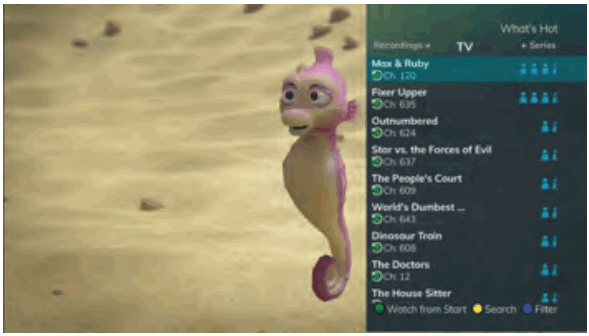 |
 |
| Поставки за апликации | Код на уредот |
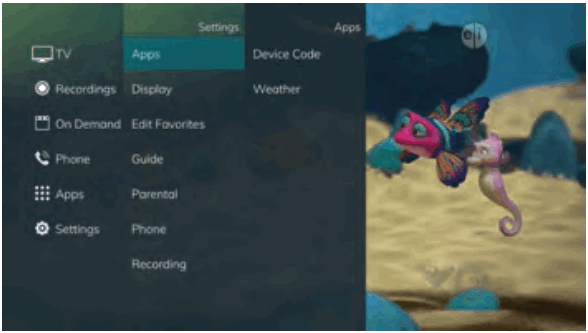 |
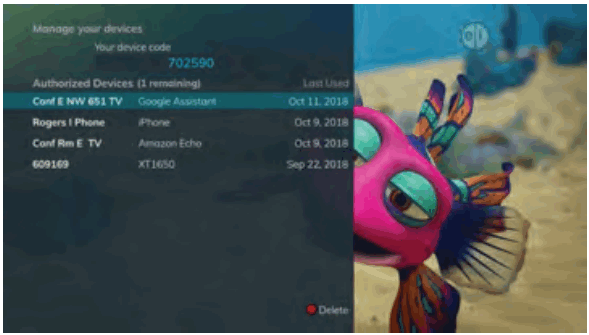 |
| Временски поставки | |
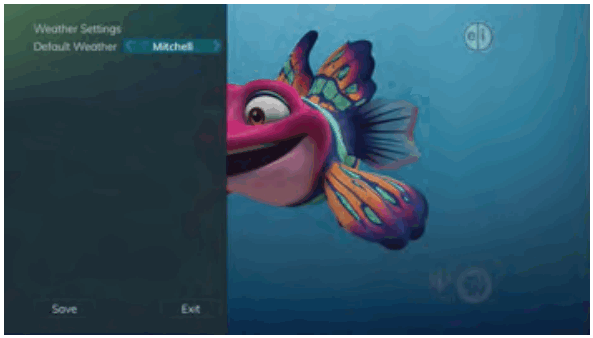 |
|
Поставки за приказ
Стрелка надесно, означете Екран и притиснете го копчето ОК за да го промените начинот на кој поставувачката кутија треба да прикажува видови работи. Вообичаено, овие ставки се поставуваат за време на инсталацијата и не се менуваат.
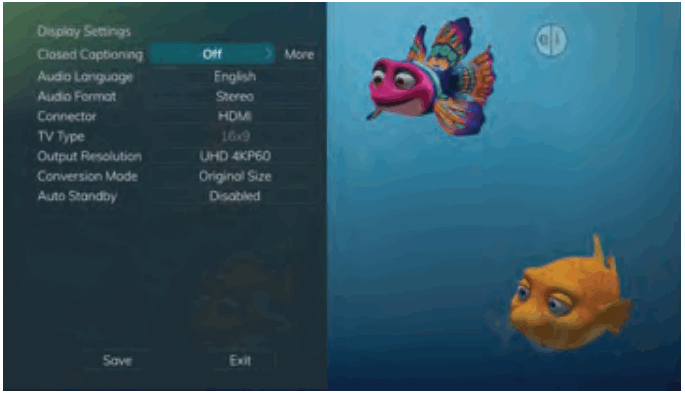 |
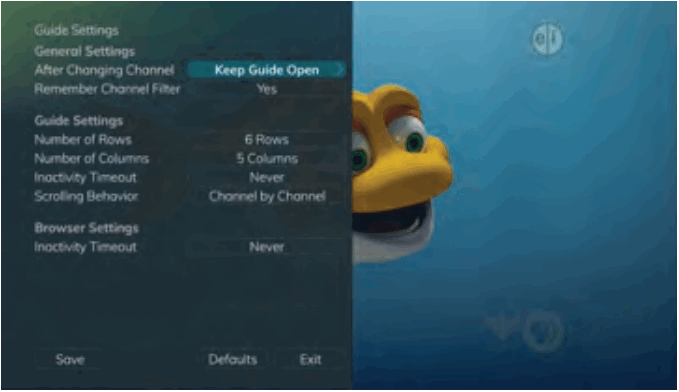 |
| Поставки за приказ | Водич за поставки |
- Вклучете го или О.
- Поставете го јазикот на аудио на англиски, шпански или француски.
- Поставете аудио формат на стерео, Dolby Digital или Dolby Digital +.
- Променете ги поставките за конектор на Компонентен или HDMI.
- Поставете го типот на ТВ или 16:9 или 4:3.
- Изберете ја излезната резолуција за телевизорот.
- View поставката за големина на оригиналот, одговарање на екранот или зумирање. (Ова може да се промени и привремено со притискање на копчето * на далечинскиот управувач.)
- Автоматско мирување
Поставки на прелистувачот
A view на водичот со три реда и три колони

Уредете ги омилените
Видете „Креирај список со омилени“ на страница 23.
Водич за поставки
Стрелка надесно, означете го Водич и притиснете го копчето ОК за да промените како се прикажуваат информациите за Водичот.
Општи поставки
- Определете што сакате да правите откако ќе го смените каналот. Опциите вклучуваат водичот да остане отворен или затворање на водичот при промена на каналот.
- Поставете го филтерот за канал на Да или Не. Кога е поставено на Да, вашиот избор на Омилени ќе биде запаметен (Списокот со омилени што сте го избрале).
Поставки на прелистувачот
A view на водичот со осум реда и шест колони
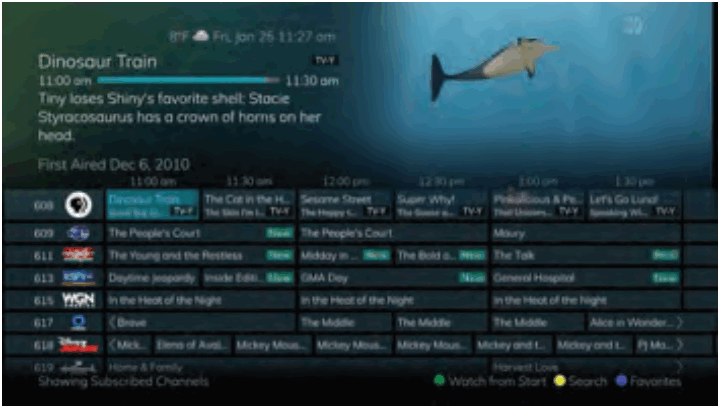
Водич за поставки
- Одредете го бројот на редови што ќе се прикажат во Водичот за време. Опциите се 3, 4, 5, 6, 7 или 8.
- Одредете го бројот на колони што ќе се прикажат во Водичот за време. Опциите се 3, 4, 5, 6, 7 или 8.
- Определете колку долго да чекате за истекување на неактивност пред да исчезне водичот. Опциите се движат од 1 секунда до 2 минути до никогаш.
- Наведете го однесувањето на лизгање да биде канал по канал или страница по страница додека се движите низ водичот.
Поставки на прелистувачот
- Наведете колку долго да чекате за истекување на неактивност пред да исчезне лентата на прелистувачот.
- Ако сметате дека сте промениле нешто случајно, секогаш можете да изберете да ги вратите сите ставки на оригиналните стандардни поставки.
Родителска контрола
Стрелка надесно, означете Родителски и притиснете го копчето ОК до и опциите за родителска контрола за да го промените PIN-от, да го уредите заклученото, да поставите рејтинзи, временски ограничувања, да го откажете отфрлањето и опциите.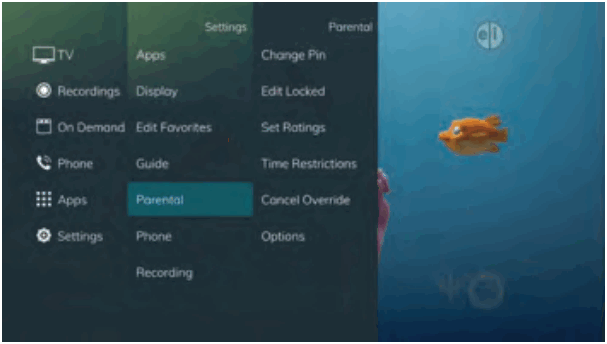
Променете го PIN-от
- Во менито Родителска, стрелка надесно и изберете ја категоријата Промени ПИН за ПИН-кодот за рејтинг или PIN за купување.
- Користете го копчето со стрелка за да означите промена на PIN и притиснете го копчето OK.
- Внесете го стариот PIN, стрелката надолу и внесете го новиот PIN. Потоа стрелете надолу за да го потврдите новиот PIN. Изберете OK за да го зачувате вашиот нов PIN.
Додека не го промените, стандардниот PIN е 0000. - Откако PIN-кодот е успешно променет, ќе се појави известување. Притиснете го копчето ОК.
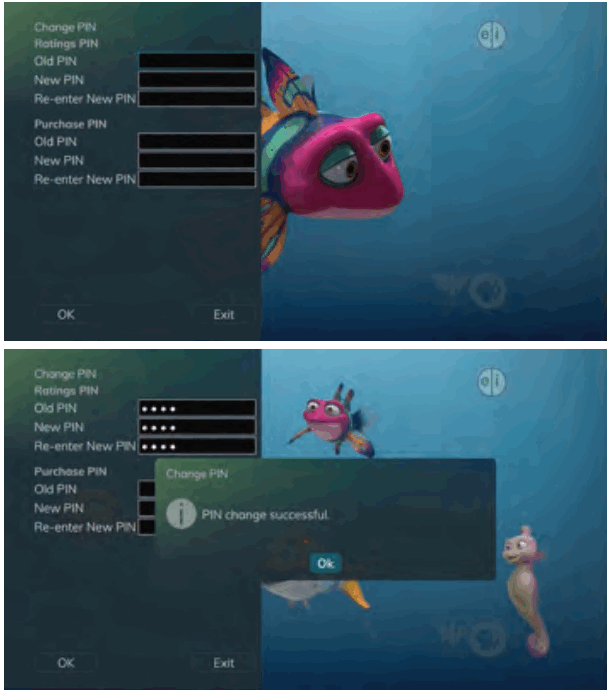
Уредувањето е заклучено
- Во Родителското мени, стрелката надесно и изберете ја категоријата Уреди заклучено. Категоријата Уреди заклучено ви овозможува да заклучувате канали на видови.
Ова ќе бара од вас да внесете PIN за да view програмирање на тој канал. - Ќе се прикаже список на канали. Користете ги копчињата со стрелки нагоре/надолу за да се движите низ списокот со канали. Кога ќе пристигнете до оној што сакате да го заклучите, притиснете го копчето ОК и каналот ќе се додаде на заклучената листа.
- Кога ќе започнете да ги правите вашите избори, притиснете го Синото копче на далечинското за да ги заклучите избраните канали. Притиснете го црвеното копче на далечинското за да ги отфрлите промените и да се вратите во нормала viewинг.

Поставете рејтинзи
- Во менито Родител, стрелете надесно и изберете ја категоријата Постави рејтинзи. Категоријата Постави рејтинзи ви овозможува да поставите пристап до програмите врз основа на оценките за ТВ и филмови. Ова ќе бара да се внесе PIN за да се view програмирање на или надвор од рејтингот што ќе го наведете.
- Користете ги копчињата со стрелки лево/десно за да изберете рејтинг на ТВ. Опциите се TV-Y, TV- Y7, TV-Y7 FV, TV-G, TV-PG, TV-14, TV-MA, исклучено.
- Користете ги копчињата со стрелки лево/десно за да изберете рејтинг за филм. Опциите се G, PG, PG-13, R, NC-17, Само за возрасни, исклучено.
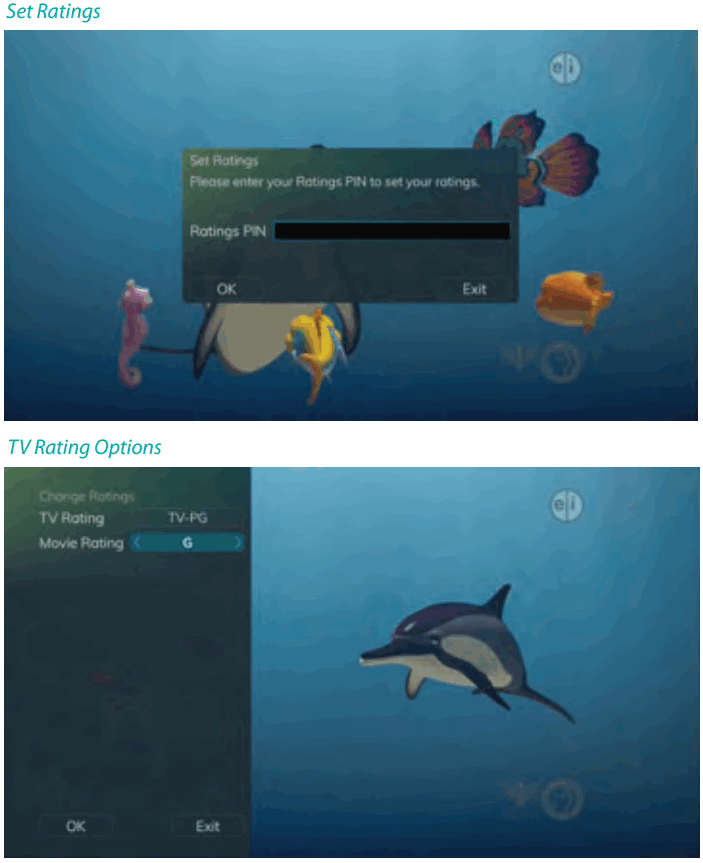
Временски ограничувања
- Прашање за уредување временски ограничувања.
- Во менито Родител, стрелете надесно и изберете ја категоријата Временски ограничувања. Категоријата Временски ограничувања ви овозможува да поставите временски периоди на ден каде што телевизискиот пристап бара PIN.
Овие временски ограничувања може да се постават со избирање на зеленото копче за Додај ограничување. Десно од неделниот распоред ќе се појави ново ограничување.
Стрелка надесно за да изберете ден и притиснете го копчето ОК. - Откако ќе се одбере денот, користете ги стрелките нагоре/надолу за да изберете време и претпладне или попладне и за почеток и за крај за временското ограничување. Кога ќе завршите со креирање временски ограничувања, изберете го копчето EXIT.
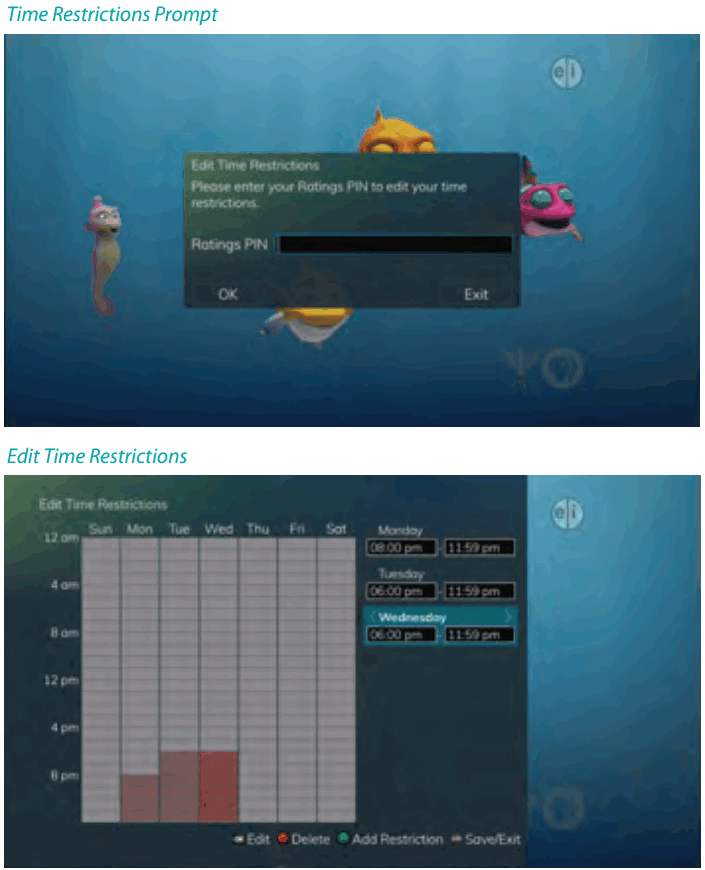
Откажи го отфрлањето
- Во рамките на менито Родител, стрелката надесно и изберете ја категоријата Откажи отфрлање. Категоријата Cancel Override дозволува да се откажат сите претходни отфрлања на PIN за подолг временски период. За да откажете постоечко отфрлање, изберете OK во барањето Cancel Override. Откако ќе се откаже отфрлањето, родителскиот PIN ќе треба да се користи за сите Заклучени и оценети канали.

Опции
- Во менито Родител, стрелете надесно и изберете ја категоријата Опции. Категоријата Опции бара да се внесе PIN-от за рејтинзи за да се ажурираат сите поставки.
Внесете го вашиот PIN, изберете ОК и притиснете го копчето ОК. - Откако ќе се внесе PIN-от за оценување, можете да изберете да се видат заклучените канали и/или да се прикажуваат ограничени наслови. Изборот на вредност „Не“ за која било поставка ќе предизвика овие програми да не се појавуваат во Водичот. Изберете OK во промптот и притиснете го копчето OK.
- Ќе се појави известување за Опции за родителски контроли штом промените ќе бидат успешно зачувани.
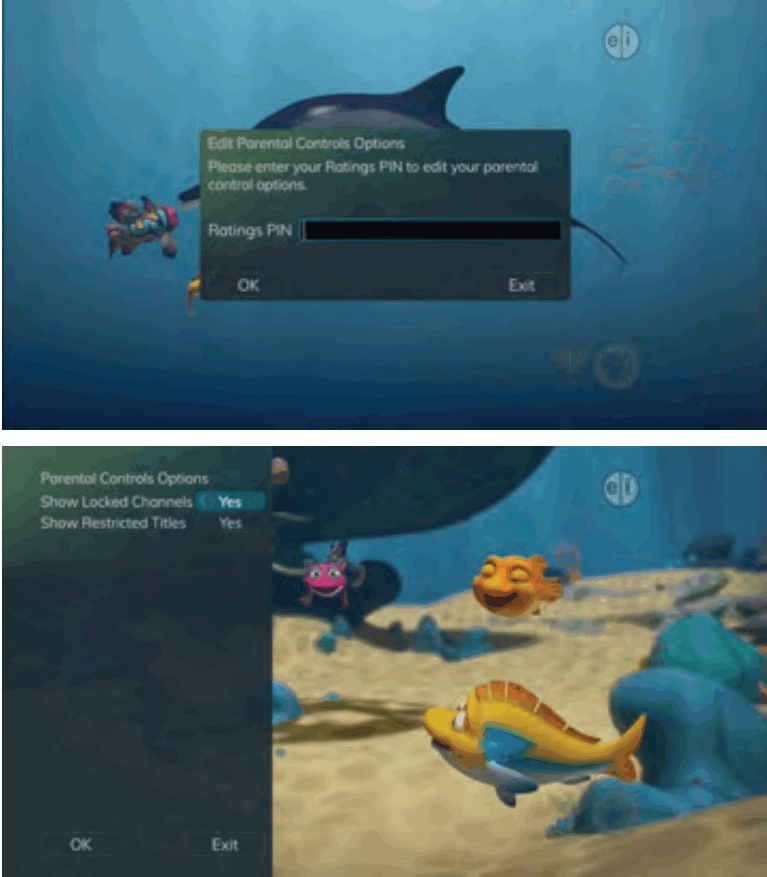
Поставки на телефонот
- Од менито за поставки, стрелката надесно и изберете Телефон за да ги приспособите ID на повикувач и поставките за говорна пошта.
- Од менито Опции на телефонот, можете да ги вклучите или исклучите скокачките прозорци за ID на повикувач и говорна пошта. Исто така, можете да го прилагодите времето на останување на скокачкиот прозорец на екранот од 6, 9, 12, 18 или 21 секунда. Ова мени, исто така, му овозможува на претплатникот да ја прилагоди избраната сметка за говорна пошта и дали е потребен PIN за пристап до која било постојна говорна пошта во таа сметка.
- За да ги зачувате вашите промени, стрелката надолу до Зачувај и притиснете го копчето ОК.
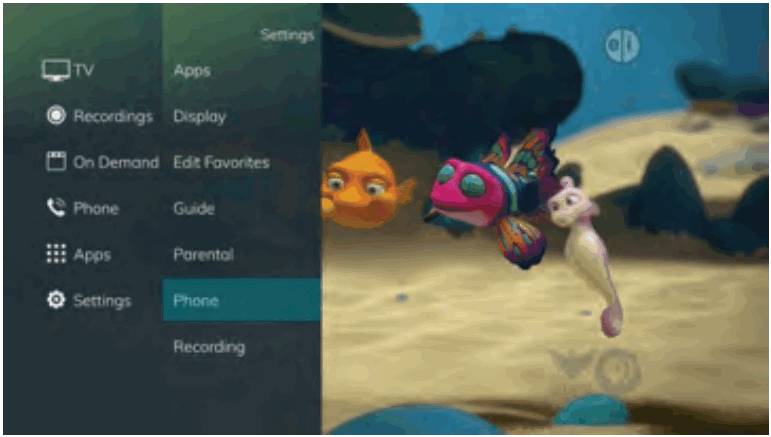

Поставки за снимање
- Од менито за поставки, стрелката надесно и изберете Снимање за да направите промени во вашите поставки за снимените програми.
ПОСТАВКИ ЗА СНИМКИ:
Групни титули
Групирајте ги сите снимени епизоди со ист наслов наместо да ја наведувате секоја епизода поединечно. Копчето Прескокни напред ќе се префрла помеѓу Групирани и Негрупирани огласи.
Автоматско проширување на изборот
Изберете ја оваа опција за автоматско прикажување на информации за избраната снимка.
Прикажи папки
Кога знакот Прикажи папки е поставен на „Да“, сите снимки и идни снимки ќе бидат групирани во папки кога ќе view вашите списоци со снимки. Кога Show Folders е поставено на No, сите снимки и идни снимки ќе се прикажуваат поединечно. Имајте на ум дека ако Групните наслови се поставени на Да, програмите ќе се групираат заедно дури и ако Прикажи папки е поставено на Не. Кога viewна вашите списоци за снимање, копчето Прескокни напред ќе се префрла помеѓу папките и поединечните снимки.
ПОСТАВКИ ЗА РЕПРОДУВАЊЕ:
Истекување на неактивност
Оваа поставка го приспособува времето додека лентата за статус останува на екранот додека гледате снимена програма по период на неактивност.
Изберете од 1- 10, 12, 15, 30, 45 секунди, една или две минути или Никогаш.
Прескокни приказ
Изберете помеѓу прикажување на лентата за репродукција или иконите за брзо напред/репродукција за време на репродукција на снимено шоу.
Автоматско обратно
Изберете дали сакате репродукцијата да вклучува функција за автоматско враќање наназад Секогаш или Никогаш.
Прескокнете напред додека гледате снимка или додека гледате телевизија во живо. Ова може да се постави од 1-999 секунди.
Прескокни назад додека гледаш снимка или додека гледаш телевизија во живо. Ова може да се постави од 1-999 секунди.
Идентификација на повикувач и Индикација за чекање порака на телевизорот
Ако сте претплатени на ID на повикувач, можно е да се прикажат информациите за идентификација на повикувач на ТВ како што се прикажуваат на вашиот обичен уред за ID на повикувач. Исто така, можно е да имате индикации за чекање на говорна пошта на вашиот телевизор.
Забелешка: Функциите за ID на повикувач и за чекање пораки се достапни само ако претплатникот ја купи и услугата за говорна пошта/неврзана пораки APMAX.
Притиснете го Зеленото копче во секое време за да ја видите листата на неодамнешни повици на вашиот ID на повикувач. Оваа корисна карактеристика ви овозможува повторноview список на телефонски броеви што ја повикале вашата жична телефонска услуга. За да избришете броеви од списокот со неодамнешни повици, користете го копчето со стрелка за да го означите бројот што сакате да го избришете и притиснете го црвеното копче на далечинскиот управувач.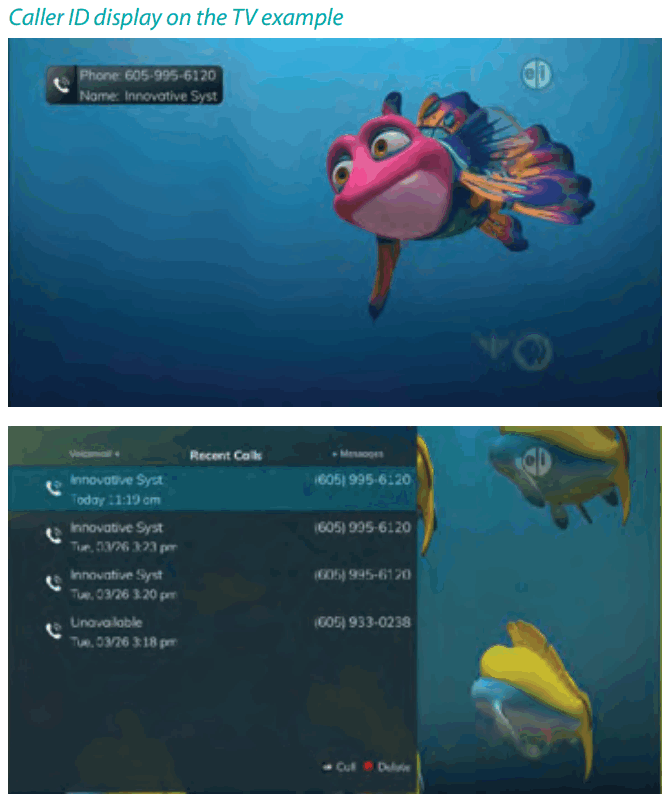
Скокачки прозорец со слаба батерија
Далечинскиот управувач Potenza испраќа шифра за ниска батерија кога моќноста на батеријата ќе падне на претходно подготвениот праг. Ќе прикаже прозорец „Remote Battery Low“ на телевизорот неколку секунди. Ова ќе се прикажува максимум еднаш на секои 10 минути.
Важна забелешка
Вашиот далечински управувач може да се програмира да ги исклучува телевизорот и комплетот во исто време.
Меѓутоа, ако тие не се синхронизираат со сè уште вклучен телевизор, но комплетот е исклучен, ќе видите порака на ТВ екранот прикажан подолу. Едноставно притиснете го копчето ОК на далечинскиот управувач за повторно да го вклучите напојувањето на комплетот.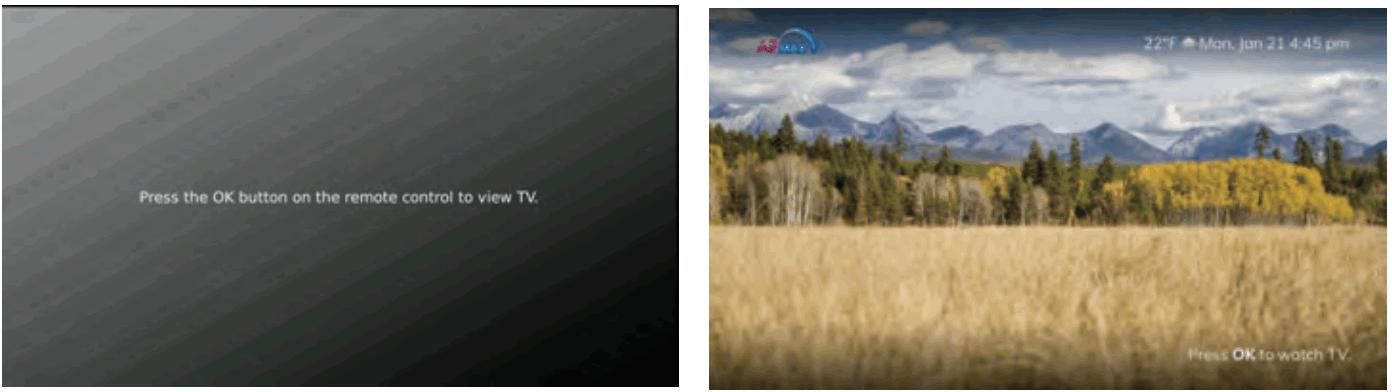
![]() Деноноќна поддршка
Деноноќна поддршка
605.696.HELP(4357)
24 часа на ден, 7 дена во неделата
www.swiftel.net
Документи / ресурси
 |
Swiftel IPTV Middleware далечински управувач и DVR [pdf] Упатство за корисникот IPTV Middleware далечински управувач и DVR, IPTV Middleware, далечински управувач и DVR, контрола и DVR, DVR |



